Din manual SONY NW-HD5H
|
|
|
- Linda Mattsson
- för 8 år sedan
- Visningar:
Transkript
1 Du kan läsa rekommendationerna i instruktionsboken, den tekniska specifikationen eller installationsanvisningarna för SONY NW- HD5H. Du hittar svar på alla dina frågor i instruktionsbok (information, specifikationer, säkerhetsanvisningar, tillbehör etc). Detaljerade användarinstruktioner finns i bruksanvisningen Instruktionsbok Manual Bruksanvisning Användarguide Bruksanvisningar
2 Utdrag ur manual: att förhindra brand skall du inte täcka apparatens ventilation med tidningspapper, borddukar, gardiner etc. Placera inte tända ljus på apparaten. För att förhindra brand eller stötar skall du inte placera objekt fyllda med vätska på apparaten, som till exempel vaser. För kunder i USA INFORMATION: Denna utrustning har testats och överensstämmer med begränsningarna för en digital enhet av Klass B, enligt Part 15 av FCC Rules. Dessa begränsningar har skapats för att ge ett rimligt skydd mot skadlig störning vid installation i Rådfråga återförsäljaren eller en erfaren radio/tv-tekniker om hjälp. Du varnas om att ändringar eller modifikationer som inte uttryckligen godkänts i denna handbok kan ogiltigförklara dig som användare av utrustningen. Om du har några frågor om denna produkt: Besök: Kontakta: Sonys servicecenter för kundinformation 1-(866) Skriv till: Sony Customer Information Services Center Gateway Blvd., Fort Myers, FL Endast modell NW-HD5 Överensstämmelseförklaring Innehållsförteckning Register Handelsnamn: Modellnr.: Ansvarig part: Adress: Telefonnummer: SONY NW-HD5 Sony Electronics Inc W. Bernardo Dr, San Diego, CA USA Denna enhet överensstämmer med Part 15 av FCC Rules. Följande två villkor gäller för drift: (1) Denna enhet får inte orsaka skadlig störning och (2) denna enhet måste acceptera den störning som mottas, inklusive störning som kan orsaka oönskad drift. Fortsättning 3 SV För kunder i USA och Kanada ÅTERVINNA LITIUMBATTERIER Litiumjonbatterier går att återvinna. Du kan hjälpa till att bevara vår miljö genom att lämna tillbaka använda uppladdningsbara batterier till insamlings- och återvinningsstationer i närheten av dig. För mer information gällande återvinning av uppladdningsbara batterier, ring gratis , eller besök Var försiktig!: Hantera inte skadade eller läckande litiumjonbatterier. Kassering av gammal elektrisk & elektronisk utrustning (gäller i EU och andra länder i Europa med separata insamlingssystem). Denna symbol på produkten eller på förpackningen indikerar att produkten inte skall hanteras som hushållsavfall. Den skall istället lämnas till passande insamlingsställe för återvinning av elektrisk och elektronisk utrustning. Genom att försäkra att denna produkt kasseras på rätt sätt hjälper du till stoppa negativa konsekvenser för miljö och hälsa, vilket annars är fallet om denna produkt kasseras på ett opassande sätt. Återvinning av material hjälper till att bevara naturresurser. För en mer detaljerad information om återvinning av produkten bör du kontakta din lokala myndighet, avfallshanteringen eller affären där du köpte produkten. Passande tillbehör: hörlurar För kunder i Ryssland 4 SV Innehållsförteckning Register Innehållsförteckning Innehållsförteckning För användarens kännedom Försiktighetsåtgärder Om säkerhet... 9 Om installation...
3 9 Om värmealstring... 9 Om hörlurarna Register Komma igång Kontrollera medföljande tillbehör Guide till delar och kontroller. 12 Förbereda en strömkälla Kontrollera återstående batterikapacitet Installera SonicStage på din dator Förbereda det system som krävs...
4 16 Installera SonicStage.. 17 Föra över ljuddata till spelaren Importera ljuddata till din dator Hantera låtar via SonicStage Redigera en spellista Överföra ljuddata till spelaren Föra tillbaka data till din dator Spela musik Spela upp Låsa kontrollerna (HOLD)..
5 . 31 Grundläggande uppspelningsfunktioner (Play, stop, search) Kontrollera information på bildskärmen Välja låtar för uppspelning (Artist, Album, Genre, etc.). 33 I mappstrukturen under skärmbilden Hitta Välja låtar från " New Tracks" Välja en låt via låtens första bokstav (Initialsökning) Fortsättning 5 SV Välja låtar från " Playlist". 38 Redigera Bokmärke på spelaren.. 39 Registrera en låt som ett bokmärke (Spela upp bokmärkt låt) Arrangera om låtarnas ordning i ett bokmärke Rensa bokmärkta låtar
6 42 Ändra en bokmärkesikon 44 Ändra uppspelningsalternativ (Uppspelningsläge) Uppspelningsalternativ (Uppspelningsläge). 47 Spela upp låtar för vald sökkategori (Uppspelningsenhet).. 47 Spela låtar upprepade gånger (Upprepa uppspelning) Innehållsförteckning Register Övriga funktioner Ändra ljudkvalitet och inställningar.. 51 Ställa in objekt för ljudkvalitet och visningar Anpassa ljudkvalitet (6-bands equalizer Anpassa) Justera diskant och bas (Digital ljudinställning) Ansluta andra enheter Lagra annan data än ljudfiler Återställa till fabriksinställningar.
7 Starta hårddisken Avinstallera SonicStage Felsökning Felsökning Använda SonicStage-hjälpen.. 74 Felmeddelanden Additional Information Specifikationer..
8 .. 79 Register SV Innehållsförteckning För användarens kännedom För medföljande programvara Copyrightlagar förbjuder kopiering av hela eller delar av programvaran eller medföljande handbok, eller att hyra ut programvaran utan tillstånd från copyrightinnehavaren. Under inga omständigheter ansvarar SONY för finansiell skada eller vinstbortfall, inklusive anspråk från tredje part, som uppstår vid användandet av programvaran som levereras tillsammans med spelaren. Om problem uppstår med programvaran som resultat av defekt tillverkning, byter SONY ut den. SONY har däremot inget annat ansvar. Programvaran till denna spelare kan inte användas tillsammans med annan utrustning än den avsedda. Vänligen notera att på grund av fortsatta försök att förbättra kvaliteten, kan programvarans specifikationer ändras utan förvarning. Om annan programvara än medföljande används tillsammans med denna spelare gäller inte garantin.
9 Möjligheten att visa olika språk på din SonicStage beror på vilket operativsystem som finns installerat på din dator. Försäkra dig om att det oprativsystem som finns installerat är kompatibelt med det språk du vill visa, för ett bättre resultat. Vi garanterar inte att alla språk går att visa på din SonicStage. Det kan hända att användarskapta tecken och vissa specialtecken inte går att visa. Beroende på typ av text och tecken, kanske inte den text som SonicStage angett kan visas på rätt sätt på spelaren. Detta är på grund av: Ansluten spelares kapacitet. Spelaren fungerar inte som den ska. Förklaringarna i denna handbok förutsätter att du känner till Windows grundfunktioner. För mer information om hur du använder din dator och operativsystemet, vänligen se respektive handbok. Program 2001, 2002, 2003, 2004, 2005 Sony Corporation Dokumentation 2005 Sony Corporation Fortsättning 7 SV Register SonicStage och dess logo är varumärken eller registrerade varumärken som ägs av Sony Corporation. OpenMG, ATRAC, ATRAC3, ATRAC3plus och respektive logo är varumärken som ägs av Sony Corporation. Microsoft, Windows, Windows NT och Windows Media är varumärken eller registrerade varumärken som ägs av Microsoft Corporation iuml;r du använder din spelare, skall du omedelbart ta av hörlurarna. Rengör din spelares hölje med en mjuk trasa, något fuktad med vatten eller med ett milt rengöringsmedel. Rengör periodvis kontakten till hörlurarna. OBS! Innehållsförteckning Register Använd inte rengöringsverktyg med slipverkan, skurpulver eller lösningsmedel som exempelvis alkohol eller bensin, eftersom sådana kan skada ytskiktet på höljet. Var försiktig så att inte vatten kommer in i spelaren vid öppningen i närheten av anslutningen. Om du har frågor eller problem gällande spelaren, vänligen kontakta närmaste Sony-återförsäljare. OBS! Den inspelade musiken är endast begränsad till privat användning. Att använda musiken utanför denna begränsning kräver tillstånd från copyrightinnehavaren. Sony är inte ansvarig för ofullständig inspelning/nerlpelaren är ansluten till datorn via USB-kabeln, laddas batteriet ut istället för att laddas upp, utan nätströmsadapter. * Nät batteriet blir slitet tar uppladdningen längre tid. Batteriets uppladdningsindikator visas endast på bildskärmen när du använder spelaren under uppladdning. Om batteriets uppladdningsindikator inte visas, bör du ladda batteriet via nätströmsadaptern. Fortsättning 13 SV Ta ur batteriet Installera ett tunt, spetsigt verktyg, som till exempel spetsen på en penna, i hålet på batterifackets lock och för locket mot markeringen "" för att öppna det. Dra sedan ut batteriet via etiketten i pilens riktning för att avlägsna det. Strömmen slås inte på om du tar ur batteriet ur spelaren även om spelaren är ansluten till en nätströmsadapter. Installera batteriet Öppna locket på batterifacket och installera sedan batteriet genom att passa in ""markeringen på sidan spelaren med den på batteriet. Stäng locket efter att du vikt in etiketten i batterifacket. Innehållsförteckning Register Komma igång + / uttag OBS! När batteriet laddas via en USB-anslutning tar uppladdningen längre tid om din dators strömkälla är otillräcklig. När batteriet laddas via en USB-anslutning, kan det hända att uppladdningen avbryts beroende på din systemmiljö. Om spelaren under en längre tid är ansluten till datorn under uppladdning, kan uppladdningen stoppas för att förhindra att spelarens temperatur ökar för mycket. Ta bort USB-kabeln från spelaren och starta uppladdningen igen efter ett tag. Om spelaren inte skall används under mer än tre månader bör du ta ur spelarens batteri. Ladda batteriet i omgivande temperatur på mellan 5 till 35ºC (41 till 95ºF). Fortsättning 14 SV Noteringar om nätströmsadaptern Använd endast den nätströmsadapter som levererades med spelaren. Använd ingen annan nätströmsadapter eftersom din spelare då kan sluta fungera. Din spelare är inte frånkopplad från strömkällan (huvudströmmen) så länge den är kopplad till vägguttaget, även om din spelare stängts av. Om du inte skall använda din spelare under en längre tid skall du koppla från strömförsörjningen. För att ta ur nätströmsadaptern ur vägguttaget tar du tag och drar i själva adaptern, inte i sladden. Innehållsförteckning Register Kontrollera återstående batterikapacitet Återstående batterikapacitet visas på bildskärmen. När den svarta indikatordelen ökar, minska återstående kapacitet ytterligare. * Komma igång * "LOW BATTERY" visas på bildskärmen och en signal hörs. När batteriet är urladdat, skall det laddas igen. OBS! Bildskärmen visar den ungefärliga batterikapaciteten som återstår. En del indikerar till exempel inte alltid en fjärdedel av batterikapaciteten. Beroende på driftförhållanden och omgivning, kan bildskärmen öka eller minska relaterat till den faktiska batterikapacitet som återstår. Spelaren stängs av om du tar ut batteriet även när den är ansluten till nätströmsadaptern. Batteriets livslängd (för fortsatt användning) Uppspelningstid för ATRAC3plus 48 kbps är cirka 40 timmar. Uppspelningstid för MP3 128 kbps är cirka 30 timmar. Tiden varierar beroende på hur spelaren används. 15 SV Innehållsförteckning Installera SonicStage på din dator Använda medföljande CD-ROM, installera SonicStage på din dator. Register Förbereda det system som krävs Följande systemmiljö krävs. Dator IBM PC/AT eller kompatibel CPU: Pentium III 450 MHz eller mer Hårddiskutrymme: 200 MB eller mer (1,5 GB eller mer rekommenderas).
10 (Utrymmet varierar beroende på Windows-version och antalet musikfiler som lagrats på hårddisken). RAM: 128 MB eller mer Övrigt CD-enhet (kapabel till digital uppspelning via WDM) (CD-R/RW-enhet är nödvändigt vid CD-skrivning.) Ljudkort USB-port Fabriksinstallering: Windows XP Media Center Edition 2005/ Windows XP Media Center Edition 2004/ Windows XP Media Center Edition/ Windows XP Professional/Windows XP Home Edition/ Windows 2000 Professional (Service Pack 3 eller senare)/windows Millennium Edition/Windows 98 Second Edition Hög färgupplösning (16 bitar) eller högre, 800 x 600 punkter eller mer (1024 x 768 punkter eller mer rekommenderas). Internetåtkomst: för webbregistrering, EMD-tjänster och CDDB Windows Media Player (version 7.0 eller senare) installerad för att spela WMA-filer Fortsättning Komma igång Operativsystem Bildskärm Övrigt 16 SV Innehållsförteckning OBS! SonicStage stöds inte av följande miljöer: Andra operativsystem än de som visas på sidan 16. Personligt konstruerade datorer eller operativsystem En miljö som är en uppgradering av originaloperativsystemet installerat av tillverkaren Multi-bootmiljö Flerbildskärmsmiljö Macintosh Vi försäkrar inte felfri drift på alla datorer som överensstämmer med systemkraven. Windows XP/Windows 2000 Professionals NTFS-format kan endast användas med standardinställningar (fabriksinställningar). Vi försäkrar inte felfri drift av systemets funktioner avstängning, viloläge eller hibernateläge på alla datorer. Register Komma igång Installera SonicStage Läs följande innan programvaran SonicStage installeras. Se till att alla andra program är avstängda inklusive anti-virusprogram. Se till att använda medföljande CD-ROM för att installera SonicStage. Om OpenMG Jukebox eller SonicStage har installerats, skrivs den programvaran över av den nya versionen med de nya funktionerna. Om SonicStage Premium, SonicStage Simple Burner, eller MD Simple Burner har installerats, samexisterar den nuvarande programvaran med SonicStage. Du kommer fortfarande att kunna använda ljuddata som registrerats av existerande programvara. Som försiktighetsåtgärd rekommenderar vi att du tar backup på din ljuddata. Se "Backing Up My Library" i SonicStagehjälpen för att ta backup på din data. Metoden för hantering av musikdata skiljer sig delvis från sedvanliga metoder. För mer information se "For Users of Earlier Versions of SonicStage" i SonicStage-hjälpen. Om spelaren är ansluten till en dator via tilldelad USB-kabel, skall USB-kabeln kopplas från spelaren och sedan skall medföljande CD-ROM installeras i datorn. Fortsättning 17 SV Stäng av alla program som är öppna. Kontrollera följande för att se om alternativen gäller för dig innan SonicStage installeras eftersom det kan orsaka installationsfel. Du inte är inloggad som "Administratör" (när Windows 2000/Windows XP används). Anti-virusprogram inte är igång. (Ett sådant program kräver vanligtvis en stor mängd systemresurser.) Innehållsförteckning Register Installera medföljande CD-ROM i din dators CD-enhet. Installationsprogrammet startas automatiskt och installationsfönstret visas. Komma igång När fönstret till höger visas klickar du på den region där du kommer att använda programmet SonicStage. Om inget fönster visas fortsätter du till steg. "Install SonicStage" Klicka på "Install SonicStage" och följ sedan instruktionerna som visas. Läs instruktionerna noggrant. Beroende på region, kan knapparna, förutom "Install SonicStage" skilja sig från illustrationen till höger. Installationen kan ta 20 till 30 minuter, beroende på din systemmiljö. Se till att starta om din dator endast efter att installationen är färdig. Om något fel uppstår under installationen, se "Felsökning" ( sidan 68). 18 SV Innehållsförteckning Importera ljuddata till din dator Spela in och lagra låtar (ljuddata) från en ljudskiva till SonicStage "My Library" på din dators hårddisk. Om du automatiskt vill ha information om CD-skivan (artistnamn, låttitlar, etc.) ansluter du i förväg datorn till Internet. Du kan spela in eller importera låtar från andra källor som till exempel Internet och din dators hårddisk (MP3-filer). Se SonicStage-hjälpen för mer information ( sidan 74). " Music Source" "Import CD" Register Föra över ljuddata till spelaren "Settings" "CD Info" Dubbelklicka på (SonicStage) på skrivbordet. Välj "Start" "Program"* "SonicStage" "SonicStage". SonicStage startar. Om du använder den tidigare versionen av SonicStage, visas fönstret "SonicStage file conversion tool"** när du startar SonicStage för första gången efter att du installerat det. Följ instruktionerna i fönstret. * ** "Program" för Windows Millennium Edition/Windows 2000 Professional/Windows 98 Second Edition Detta verktyg konverterar ljudfilerna som importerats till din dator med SonicStage2.0 eller en tidigare version till det optimala dataformatet (OpenMG) för denna spelare, för att kunna överföra ljuddata till spelaren i hög hastighet. Fortsättning 19 SV Installera ljudskivan som du vill spela in i din dators CD-enhet. Innehållsförteckning Peka på i " Music Source," och välj "Import a CD" Register i menyn. Ljudskivans innehåll visas i listan över musikkälla. Om CD-informationen ( sidan 21), som till exempel albumtitel, artistnamn och låttitel inte kan erhållas automatiskt, ansluter du din dator till Internet och klickar på "CD-Info" i fönstrets högra sida för att erhåll den från CDDB.. Inspelningen av låtarna som valts startar. Om du inte vill spela in vissa låtar, klickar du på låtnumret för att ta bort kryssmarkeringen i SonicStage-fönstret innan du klickar på. Klicka på Föra över ljuddata till spelaren Ändra format och bithastighet ( sidan 21) för inspelning av ljudskiva Klicka på "Settings" på höger sida av SonicStage-fönstret för att visa dialogrutan "CD Importing Format [My library]" innan du klickar på i steg.
11 Standardinställning är OpenMG Audio (ATRAC3plus) som format och 64 kbps som bithastighet. Att stoppa inspelning Klicka på fönstret SonicStage. OBS! Endast ljudskivor med en -markering kan användas med SonicStage. Vi garanterar inte normal drift av kopieringskontrollerade CD-skivor. Fortsättning 20 SV Vad ärcd-information? Innehållsförteckning CD-information ger information om ljudskivor som till exempel albumnamn, artistens namn, låttitlar etc. Via SonicStage, kan du kostnadsfritt få CD-information från Gracenote CDDB (Gracenote Compact Disc DataBase) automatiskt via Internet när du installerar ljudskivan i din dators CD-enhet. Notera att du inte kan erhålla CD-information om CD-skivor som inte finns registrerade hos CDDB. ATRAC3 (Adaptive Transform Acoustic Coding3) är en ljudkompri meringsteknologi som tillgodoser efterfrågan på hög ljudkvalitet och hög komprimeringsgrad. ATRAC3plus är en mer avancerad version av ATRAC3, som den kan komprimera ljudfiler till cirka 1/20 av sin ursprungliga storlek på 64 kbps. Register Vad är ATRAC3/ATRAC3plus? Vad är format och bithastighet? Föra över ljuddata till spelaren Format innebär inspelningsformatet som till exempel WAV eller ATRAC3plus. Bithastighet innebär mängden data som behandlas per sekund. Högre bithastighet ger en bättre ljudkvalitet. Högre bithastigheter kräver däremot mer kapacitet för att lagra data. Standardinställning är OpenMG Audio (ATRAC3plus) som format och 64 kbps som bithastighet. För att ändra format och bithastighet klickar du på "Settings" på höger sida av SonicStage-fönstret. 21 SV Innehållsförteckning Hantera låtar via SonicStage Du kan hantera eller redigera låtar på skärmbilden "My Library" i SonicStage. Du kan också gruppera dina favoritlåtar eller efter ett visst tema för att skapa spellistor och sedan hantera dem som album. Se SonicStage-hjälpen för mer information om SonicStage ( sidan 74). Skärmbilden My Library Listan My Library "My Library" Register Föra över ljuddata till spelaren Spellistans innehåll Redigera en spellista I en spellista kan du gruppera och spela upp dina favoritlåtar eller låtar som är sorterade efter ett visst tema, som till exempel film etc. Klicka på "My Library". Skärmbilden växlar till "My Library". Klicka på (Skapa/Redigera spellista). Huvudfönstret växlar till skärmbilden Skapa/Redigera spellista. För att välja flera låtar klickar du på låtarna samtidigt som du håller ner tangenten "Ctrl". För att välja alla låtar i innehållslistan klickar du på (Välj alla). Fortsättning Välj låtar från innehållslistan till vänster. 22 SV Välj vilken spellista du skall använda i listan till höger. För att lägga till låten till en ny spellista klickar du på (Ny spellista). En ny spellista skapas och visas i innehållslistan. Du kan nu ange ett namn för spellistan. Innehållsförteckning Register Klicka på. Valda låtar läggs till i innehållslistan. (Stäng redigering). Skärmbilden återgår till "My Library". När du lagt till alla låtar du önskar klickar du på Lägga till en låt med hjälp av dra och släpp Du kan lägga till en låt genom att dra den från "My Library" på vänster sida till spellistans innehåll till höger. I detta fallet läggs låten till i listan vid den plats där den släpptes. Kontrollera detaljerad information om album eller låtar Högerklicka på det album eller den låt du vill kontrollera detaljerad information för i SonicStage-fönstret välj sedan "Properties" i menyn. Fönstret "Album Properties" eller "Track Properties" visas. Du kan kontrollera och redigera informationen i fönstret. Det innehåll du redigerar i fönstret "Properties" ändras i skärmbilden My Library. Föra över ljuddata till spelaren 23 SV Innehållsförteckning Överföra ljuddata till spelaren För över låtarna (ljuddata) som lagrats i SonicStage "My Library" på din dator till spelaren i ATRAC3plus/MP3-format. Den ljuddata som skall föras över innehåller information som till exempel artistnamn och albumnamn i CD-informationen. Listan My Library "Överföra " "ATRAC Audio Device" Register Föra över ljuddata till spelaren Anslut spelaren till din dator och nätströmsadaptern i följande ordning från till. "Connecting to PC" visas på bildskärmen. Inställningsfönstret för automatisk överföring visas i fönstret SonicStage. Följ instruktionerna i fönstret. För mer information se SonicStage-hjälpen ( sidan 74). till USB-port Tilldelad USB-kabel (medföljer) till ett nätuttag till USB-jack till DC IN-jack Nätströmsadapter (medföljer) Fortsättning 24 SV Peka på i "Transfer," och välj "ATRAC Audio Device" Innehållsförteckning i listan. Skärmbilden växlar till det fönster där låtar förs över från SonicStage till spelaren. vänster sida av fönstret SonicStage. När du endast vill överföra utvalda låtar klickar du på de låtar du vill överföra. För att välja flera låtar eller album klickar du på låtarna eller albumen samtidigt som du håller ner tangenten "Ctrl". Du kan också föra över spellistor till spelaren (upp till spellistor och 999 låtar per spellista). När du försöker föra över en spellista som innehåller en låt som redan förts över till spelaren, förs endast låtens data över. Register Klicka på det album du vill överföra i listan My Library på Klicka på Föra över ljuddata till spelaren. Överföring av låtar eller album som valts startar. Du kan kontrollera överföringsstatus i fönstret SonicStage. Att stoppa överföring Klicka på fönstret SonicStage. OBS! Använd inte spelaren där den utsätts för vibration när ljuddata överförs.
12 Placera inte heller spelaren i närheten av magneter. Koppla inte från USB-kabeln eller ta ut batteriet ur spelaren när data överförs. Om så är fallet kan den data som överförs förstöras. Att använda din spelare tillsammans med en USB-hubb eller en USB-förlängningskabel kan inte garanteras. Anslut alltid spelaren till datorn direkt via tilldelad USB-kabel. Vissa USB-enheter anslutna till datorn kan störa driften av din spelare. Spelarens kontrollknappar är alla avaktiverade när den är ansluten till en dator. Om du ansluter spelaren till datorn under uppspelning, stannar uppspelning och "Connecting to PC" visas på spelarens bildskärm. Fortsättning 25 SV När det inte finns tillräckligt med ledigt utrymme på spelaren för att ljuddata skall kunna överföras, misslyckas överföringen. Antalet gånger en låt kan överföras kan vara begränsat av copyrightlagarna. Låtar med en begränsad uppspelningsperiod eller uppspelningsräkning kanske inte kan överföras på grund av begränsningar inställda av copyrightinnehavarna. Under överföring fungerar inte systemets funktioner avstängning, viloläge eller hibernateläge. Beroende på typ av text och antal tecken kanske inte den text SonicStage angett kan visas på spelarens bildskärm. Detta är på grund av spelarens begränsningar. Om spelaren under en tid är ansluten till en dator som är påslagen eller efter att mycket data har överförts till spelaren, kan spelaren bli varm. Detta är inget fel. Koppla från nätströmsadaptern och tilldelad USB-kabel från spelaren och låt den ligga åt sidan en stund. Om spelarens uppvärmda del kommer i kontakt med utsatt del av din kropp under en längre tid, kan det orsaka brännskada även om spelaren har relativt låg temperatur. Undvik att spelaren kommer i kontakt med huden under en längre tid, särskilt om du har känslig hud. När det inte finns tillräckligt med utrymme på spelarens hårddisk kan det hända att "NO DATABASE FOUND" visas även om ljudöverföringen slutförs korrekt. Om så är fallet ansluter du spelaren till din dator igen och för sedan tillbaka onödiga låtar till din dator för att frigöra utrymme. 26 SV Innehållsförteckning Register Föra över ljuddata till spelaren Innehållsförteckning Föra tillbaka data till din dator Ljuddata kan föras tillbaka till SonicStage "My Library" på din dator. "Överföra " "ATRAC Audio Device" Register Låtar som lagrats på spelaren Föra över ljuddata till spelaren Listan My Library Anslut spelaren till din dator (se steg i "Överföra ljuddata till spelaren" sidan 24). Peka på i "Transfer," och välj sedan "ATRAC Audio Device" i listan. Skärmbilden växlar till det fönster där låtar förs över från spelaren till SonicStage. höger sida av fönstret SonicStage. När du endast vill överföra utvalda låtar klickar du på de låtar du vill överföra. För att välja flera låtar eller album klickar du på låtarna eller albumen samtidigt som du håller ner tangenten "Ctrl".. Överföring av de album som valts startar. Du kan kontrollera överföringsstatus i fönstret SonicStage. Fortsättning Klicka på det album du vill överföra i listan My Library på Klicka på 27 SV Att stoppa överföring Klicka på fönstret SonicStage. Innehållsförteckning Register OBS! Låtar som överförts till spelaren från en annan dator kan inte föras över till My Library på din dator. Koppla inte från USB-kabeln eller ta ut batteriet ur spelaren när data överförs. Om så är fallet kan den data som överförs förstöras. Föra över ljuddata till spelaren 28 SV Innehållsförteckning Spela upp Du kan spela upp låtar som förts över till spelaren via SonicStage ( sidan 19). Du kan ändra bildskärmens meny och meddelanden till ditt eget språk ( sidan 54). Register Anslut hörlurarna till spelarens (hörlurar)/line OUT-jack. Hörlurar to (hörlurar)/ LINE OUT-jack För HOLD-brytaren i pilens riktning enligt illustrationen för att låsa upp kontrollerna. Alla knappar är upplåsta. Spela musik Tryck på någon av knapparna på spelaren förutom. Bildskärmen MENU visas. Tryck på / för att välja "Find" och tryck sedan på. Bildskärmen Hitta visas. Tryck på / för att välja sökläget. För att söka mer efter låtar, tryck på. Fortsättning 29 SV Tryck på. visas på bildskärmens undre vänstra Innehållsförteckning sida och spelaren startar uppspelning. Tryck på igen för att ta paus i uppspelning. Register visas. Tryck på VOL+/VOL för att justera volymen. VOL+/VOL Spela musik Vilken typ av ljuddata kan jag spela upp? Denna spelare kan spela ljuddata som komprimerats till formaten ATRAC3plus/MP3. Följande MP3-filformat går att spela: MPEG-1 Audio Layer-3 Bithastighet 32 till 320 kbps (CBR/VBR) Samplingsfrekvenser 32/44,1/48 khz OBS! Filer i MP3-format som inte går att spela på spelaren kan fortfarande föras över till spelaren. Uppspelningen stoppas när du försöker spela en MP3-låt som inte kan spelas på spelaren. Tryck på för att välja andra låtar. När det uppladdningsbara batteriet används stängs bildskärmen automatiskt av om spelaren inte används under cirka 30 sekunder när den befinner sig i stoppläge. När man bläddrar igenom låttitlar, etc., stängs bildskärmen av cirka 30 sekunder efter att du bläddrat färdigt. Om uppspelning inte startar, ser du till att HOLD-brytaren är inställd till off ( sidan 31). Fortsättning 30 SV Låsa kontrollerna (HOLD) Du kan förhindra att knapparna trycks ned oavsiktligt när spelaren bärs genom att låsa kontrollerna.
13 startar från den punkt där du stoppade. Tryck på. startar från den låt du valt eller den första låten för det objekt (artist, album, etc.) du valt. Alla låtar som visas efter valt objekt spelas i låtnummerordning. Fortsättning 33 SV Att återgå till bildskärmen Hitta Tryck på SEARCH/ MENU. Att återgå till bildskärmen MENU Tryck och håll ner SEARCH/ MENU. Återgå till uppspelningsbilden genom att välja "Playback Screen" på bildskärmen MENU och sedan trycka på. För att återgå till låtlistan Tryck på /. Stoppa uppspelningen på bildskärmen Hitta Tryck över nya låtar låt som startar med den bokstav du valt visas i startar från den låt du information om spellistans struktur, se sidan 38. Du kan endast redigera spellistor via den utrustning de skapades steg Hitta visas. 2 Tryck på / för att välja " Playlist" och tryck sedan på. 3 Tryck på / för att välja " Bookmark," och tryck sedan på. När du trycker på istället för att trycka på startar uppspelningen från den första låten för valt bokmärke. 4 Tryck på / för att välja en låt och tryck sedan på. En linje visas under bokmärkesikonen på bildskärmen för uppspelning. Att ta bort bokmärken Under uppspelning av den låt du vill ta bort bokmärket för, följer du stegen ovan, trycker och håller ner. "Bookmark cleared" visas och bokmärkesikonen försvinner från bildskärmen. Innehållsförteckning Register OBS! Spela musik Du kan endast registrera en låt som ett bokmärke under uppspelning. Du kan endast ta bort ett bokmärke från en låt när låten spelas upp, genom att följa stegen ovan. Arrangera om låtarnas ordning i ett bokmärke Du kan arrangera om låtarnas ordning ett bokmärke. Tryck och håll ner SEARCH/ MENU. Bildskärmen MENU visas. Fortsättning 40 SV Innehållsförteckning Tryck på / för att välja "Edit Bookmark" och tryck sedan på eller. Bildskärmen Redigera bokmärke visas. Register Tryck på / för att välja "Move" och tryck sedan på eller. Listan över bokmärken visas. Tryck på / för att välja det bokmärke som skall redigeras och tryck sedan på eller. Listan över låtar för valt bokmärke visas. Spela musik Tryck på / för att välja den låt du vill flytta och tryck sedan på. Vald låt blinkar. / för att ange vart låten skall flyttas och tryck sedan på. Den låt du valde i steg flyttas till den plats du valde i steg. När du vill flytta andra låtar upprepar du steg och. eller. Bekräftelsedialogrutan visas. Tryck på Tryck på Fortsättning 41 SV Tryck på Innehållsförteckning / för att välja "Yes" och tryck sedan på. "Changes saved." visas på spelarens bildskärm. Om du väljer "No" avbryts redigeringen av spellistan och bildskärmen återgår till redigering av bokmärke. Register Rensa bokmärkta låtar Du kan rensa bort låtar som registrerats i ett bokmärke. Välj "Clear" i steg i "Arrangera om låtarnas ordning för ett bokmärke" ( sidan 40), och tryck sedan på eller. Bildskärmen Rensa visas. Spela musik Tryck på / för att välja " Track" eller " Bookmark" och tryck sedan på. Listan över bokmärken visas. 00:00 Tryck på / för att välja bokmärke och tryck sedan på låt tas bort för val av ikon visas. Spela musik Tryck på. Den ikon du valt visas med den bokmärkta låten. / / / för att välja ikon och tryck sedan på 44 SV Innehållsförteckning Ändra uppspelningsalternativ (Uppspelningsläge) Du kan använda olika uppspelningsalternativ, som till exempel att välja låtar du vill lyssna på och spela låtar i slumpvis ordning. För mer information om uppspelningsalternativ och uppspelningsfrekvens, se "Uppspelningsalternativ" ( sidan 47). Du kan också spela upp låtar i slumpvis ordning ( sidan 47, 49) eller upprepa låtar med de uppspelningsalternativ du valt (upprepa uppspelning, sidan 49). Register Tryck och håll ner SEARCH/ MENU. Bildskärmen MENU visas. Spela musik Tryck på / för att välja "Options" och tryck sedan på. Bildskärmen Alternativ visas. Tryck på / för att välja "Play Mode" och tryck sedan på. En lista över uppspelningslägen visas. 00:00 Fortsättning 45 SV Tryck på Innehållsförteckning / för att välja uppspelningsalternativ och tryck sedan på. Standardinställningen är "Normal Playback". Register Tryck på SEARCH/ MENU för att visa bildskärmen Hitta och välj sedan sökkategorin för uppspelning ( sidan 33). Tryck på för att begränsa sökkategorin för uppspelning. Uppspelning startar i det uppspelningsalternativ som valts. Tryck på. Att avbryta inställning Tryck på för att återgå till bildskärmen över Alternativ. Att återgå till normal uppspelning I steg, väljer du "Normal Playback". Att återgå till bildskärmen MENU Tryck och håll ner SEARCH/ MENU. Fortsättning Spela musik 46 SV Uppspelningsalternativ (Uppspelningsläge) Spelarens bildskärm/ ikon Normal Playback/ Ingen ikon (Normal play) One Song/ 1 (En uppspelning) Shuffle Tracks/ Shuffle Items/ Förklaring Innehållsförteckning Register Alla låtar som visas efter vald låt spelas en gång i låtnummerordning.när du väljer ett objekt (album, artist, etc.) förutom en låt, spelas alla låtar en gång från objektets första låt i låtnummerordning.
14 Vald låt spelas en gång. När du väljer ett objekt (album, artist, etc.) förutom en låt, spelas endast den första låten en gång. Alla låtar spelas upp en gång i slumpmässig ordning. Alla låtar spelas upp en gång i slumpmässig ordning (Album Shuffle). Uppspelningsordning för albumen är låtnummerordning. När "Unit" ställts in till "Unit On" ( sidan 47), spelas låtar upp i Unit shuffle ( sidan 49). Spela musik Spela upp låtar för vald sökkategori (Uppspelningsenhet) Välj "Unit" i steg i "Ändra uppspelningsalternativ" ( sidan 45), och tryck sedan på. Bildskärmen för enhet visas. 00:00 Tryck på på. / för att välja "Unit On" och tryck sedan Fortsättning 47 SV Tryck på SEARCH/ MENU för att visa bildskärmen Hitta Tryck på. Uppspelningen startar i enheten i låtnummerordning Innehållsförteckning och välj sedan sökkategorin för uppspelning ( sidan 33). Register Vad är en enhet (sökkategori för uppspelning)? Alla objekt (en artist, ett album, en låt, etc.) som tillhör valt objekt när du startar uppspelning kallas en "enhet". T.ex.: När du startar uppspelning efter att du valt "Genre 01" Låtar från Track 01 till 08 utgör en enhet. När du startar uppspelning efter att du valt "Artist 02" Låtar från Track 05 till 08 utgör en enhet. Spela musik. OBS! När du växlar från "Unit on" till "Unit off" eller "Unit off" till "Unit on", återställs enheten för att innehålla alla låtar på spelaren. När du väljer en låt som sökkategori för uppspelning i steg, blir albumet som innehåller låten enheten. Fortsättning 48 SV Track shuffle within the unit (Uppspelningsläge "Shuffle Tracks" när "Unit" är inställt till "Unit On") Om du ställer in "Unit" till "Unit On" på bildskärmen Alternativ spelas alla objekt (en artist, att album, en låt) på enheten upp i slumpmässig ordning när du startar uppspelningen. Unit shuffle (Uppspelningsläge"Shuffle Items" när "Unit" är inställt till "Unit On") Om du ställer in "Unit" till "Unit On" på bildskärmen Alternativ, spelas objekt i enhetens första hierarki upp i slumpmässig ordning. Uppspelningsordning för enheterna är låtnummerordning. Innehållsförteckning Register OBS! När du väljer " Track" på bildskärmen Hitta och startar uppspelning i Shuffle-läge, spelas alla låtar på spelaren upp i slumpvis ordning oavsett inställningen av "Unit On/Off" eller "Track/Item shuffle". När du väljer " Playlist" på bildskärmen Hitta och sedan väljer " Playlist" eller " Bookmark" för att starta uppspelning i Shuffle-läge, spelas alla låtar i Playlist eller Bookmark upp i slumpvis ordning oavsett inställningen av "Unit On/Off" eller "Track/Item shuffle". Spela musik Spela låtar upprepade gånger (Upprepa uppspelning) Uppspelning av låtar upprepas i de uppspelningsalternativ som valts i sidan 47. Välj "Repeat" i steg i "Ändra uppspelningsalternativ" ( sidan 45), och tryck sedan på. Bildskärmen Upprepa visas. 00:00 Tryck på / för att välja "Repeat On" och tryck sedan på. 00:00 visas Fortsättning 49 SV Tryck på SEARCH/ MENU för att visa bildskärmen Hitta Tryck på. Uppspelning startar i det uppspelningsalternativ som valts. Innehållsförteckning och välj sedan sökkategorin för uppspelning ( sidan 33). Register Avbryta inställningen under användning Tryck på för att återgå till bildskärmen över Alternativ. Avbryta upprepa uppspelning I steg, väljer du "Repeat Off". Att återgå till bildskärmen Hitta Tryck på SEARCH/ MENU. Spela musik 50 SV Innehållsförteckning Ändra ljudkvalitet och inställningar För information om olika inställningsobjekt, se sidan 52. Tryck och håll ner SEARCH/ MENU. Bildskärmen MENU visas. Register Tryck på / för att välja "Options" och tryck sedan på. Bildskärmen Alternativ visas. Tryck på. / för att välja ett alternativ och tryck sedan på Övriga funktioner Att ändra ljudkvalitet Efter steg, trycker du på tryck sedan på. / för att välja "Sound" ( sidan 52), och Att återgå till föregående visning Tryck på. Att avbryta inställning Tryck på för att återgå till bildskärmen över Alternativ. Att återgå till bildskärmen MENU Tryck och håll ner SEARCH/ MENU. Fortsättning 51 SV Ställa in objekt för ljudkvalitet och visningar Objekt Sound Alternativ (: Standardinställning) Sound Innehållsförteckning Off Spelar låtar med normal ljudkvalitet. Återskapar ljudet av en inspelningsstudio. Återskapar ljudet av en konsert. Återskapar ljudet av en danslokal. Återskapar ljudet av en idrottsplats. Register VPT Studio Acoustic (VS) Eng. 1) 2) Live (VL) Club (VC) Arena (VA) 6-Band Heavy Equalizer (SH) Spelar låtar i kraftfullt ljud, som ytterligare betonar de höga och låga 1) 2) skalorna jämfört poplåtar. Pop (SP) Spelar låtar med vokal, betonande ljud i medelnivå. Jazz (SJ) Spelar låtar med livligt ljud, som betonar höga och låga ljudnivåer. Unique Spelar låtar med specialljud, som (SU) betonar höga och låga ljudnivåer mer än medelnivå. Custom 1 Spelar låtar med anpassat ljud (S1) ( sidan 55 för mer information). Custom 2 (S2) Dgtl. Snd. Custom 3 Spelar låtar med förinställt diskantpresets 2) (S3) och basljud ( sidan 56 för mer Custom 4 information). (S4) 1)Inställningen fungerar endast när ATRAC3plus-låtar spelas. När en MP3-låt spelas fungerar inte inställningarna. 2)Ljudinställningarna visas på bildskärmen som bokstäver inom parantes ( sidan 32).
15 Övriga funktioner Fortsättning 52 SV Objekt AVLS 1) Beep Audio Out Backlight 2) Contrast 3) Invert Screen Alternativ (: Standardinställning) Volymen ändras utan att begränsa AVLS Off volymnivån. AVLS On Den maximala volymen är begränsad för att skydda din hörsel. Signalen låter när du använder Beep On spelaren. Beep Off Signalen är frånslagen. Välj detta när du ansluter medföljande Headphone hörlurar. Line Out Välj detta när du ansluter andra enheter som till exempel högtalare med en ljudsladd ( sidan 59). Bakgrundsljuset tänds under angiven 10 sec tid när du trycker på en knapp eller 30 sec när du bläddrar. Always Off Bildskärmen släcks för att spara ström. Bildskärmen är måttligt ljus. Om Center spelaren är svart, är standardinställningen andra från vänster. to + Ställ in mot för att få bildskärmen ljusare och mot + för att få den mörkare. Nivån ställs in till mitten när du trycker på samtidigt som du trycker på SEARCH/ MENU på bildskärmen. Tecken och ikoner visas i vitt och bakgrunden i svart. Negative Positive Tecken och ikoner visas i svart och bakgrunden i vitt. Innehållsförteckning Register Övriga funktioner 1)AVLS är en förkortning för Automatic Volume Limiter System. 2)När du trycker på VOL+/VOL och bakgrundsljuset är avstängt, tänds ljuset. 3)Inställningen återgår till fabriksinställningen när du trycker på samtidigt som du trycker på SEARCH/ MENU. Fortsättning 53 SV Innehållsförteckning Objekt Orient Screen Alternativ (: Standardinställning) Vertical Fixerar bildskärmen vertikalt. Justerar inriktning av bildskärmen automatiskt via funktionen G-Sensor1). Bildskärmens riktning är låst i passande läge när du startar spelaren. Roterar bildskärmen till vänster så att du kan manövrera spelaren med din högra hand. Roterar bildskärmen till höger så att du kan manövrera spelaren med din vänstra hand. Meddelandena och menyerna står på japanska. Meddelandena och menyerna står på engelska. Meddelandena och menyerna står på franska. Meddelandena och menyerna står på tyska. Meddelandena och menyerna står på italienska. Meddelandena och menyerna står på spanska. Meddelandena och menyerna står på enkel kinesiska. Meddelandena och menyerna står på traditionell kinesiska. Meddelandena och menyerna står på koreanska. Alla inställningar på bildskärmen MENU är inställda till fabriksinställningar ( sidan 61). All data på spelaren raderas ( sidan 63). Uppdaterar spelarens inbyggda programvara.4) Auto Register Right Left Language English Français Deutsch Italiano Español 2) Övriga funktioner 2) 2) Initialize System 3) Factory Settings Initialise HDD Update Firmware 1)G-Sensor är funktionen som känner av spelarens riktning. 2)Dessa språk visas inte efter i vilket land du använder spelaren. 3)Du kan inte återställa inställningarna under uppspelning eller paus. 4)Denna funktion är för tillfället inte tillgänglig. Vänligen vänta på ett informationsmeddelande. Fortsättning 54 SV Anpassa ljudkvalitet (6-bands equalizer Anpassa) Du kan justera ljudkvaliteten för varje frekvens individuellt, genom att kontrollera inställningarna på bildskärmen. Innehållsförteckning Register Efter att du valt "Sound" i steg in "Changing Sound Quality and i "Ändra ljudkvalitet och inställningar" ( sidan 51), väljer du "6-Band Equalizer," och trycker sedan på. 6-Band Equalizer Heavy Pop Jazz Unique Custom 1 Custom 2 00:00 Tryck på / för att välja "Custom 1" eller "Custom 2," och tryck sedan på. Tryck på / för att välja frekvens. Det finns sex olika frekvenser. Övriga funktioner Frekvens Tryck på / för att välja ljudnivå. Ljudnivån kan justeras i sju olika nivåer. Ljudnivå Fortsättning 55 SV Upprepa steg och för att justera återstående frekvenser. Innehållsförteckning Tryck på. Bildskärmen återgår till visning av 6-bands equalizer. Att avbryta inställning Tryck på för att återgå till 6-bans equalizer. Att återgå till bildskärmen MENU Tryck och håll ner SEARCH/ MENU. Register OBS! Om ljudet förvrängs på grund av din ljudinställning när du höjer volymen, får du sänka volymen. Om du hör en skillnad i ljudvolymen mellan ljudinställningarna "Custom 1" eller "Custom 2" och andra ljudinställningar, justerar du volymen efter vad du föredrar. När en MP3-låt spelas fungerar inte inställningarna. Justera diskant och bas (Digital ljudinställning) Du kan ställa in diskant och bas efter eget önskemål. Justera inställningarna samtidigt som du kontrollerar bildskärmen. Övriga funktioner Efter att du valt "Sound" i steg i "Ändra ljudkvalitet och inställningar" ( sidan 51), väljer du "Dgtl. Snd. Presets" och trycker sedan på. Dgtl. Snd. Presets Custom 3 Custom 4 00:00 Fortsättning 56 SV Innehållsförteckning Tryck på / för att välja "Custom 3" eller "Custom 4," och tryck sedan på. Standardinställning Ljudkvalitet Bas Diskant Custom Custom OFF 3 (S3) 4 (S4) (NORMALT LJUD) ±0 ±0 ±0 ±0 Register Tryck på / för att välja "Treble" eller "Bass. " Du kan justera ljudkvalitet för bas och diskant. Tryck på / för att välja ljudnivå. Ljudnivån kan justeras i åtta olika nivåer. Övriga funktioner Ljudkvalitet Bas Diskant Tonvikt -4 till +3-4 till +3 Tryck på. Skärmen återgår till visning av Digital ljudinställning. Att avbryta inställning Tryck på för att återgå till visning av Digital ljudinställning. Att återgå till bildskärmen MENU Tryck och håll ner SEARCH/ MENU.
16 Powered by TCPDF ( 57 SV Innehållsförteckning OBS! Ljudnivån för diskant och bas visas i höger och vänster ände av tabellen "Custom 3" eller "Custom 4". Du kan inte justera mellannivåerna individuellt eftersom de är länkade till diskant- och basnivåerna och ändras automatiskt. Om ljudet förvrängs på grund av din ljudinställning när du höjer volymen, får du sänka volymen. Om du hör en skillnad i ljudvolymen mellan ljudinställningarna "Custom 3" eller "Custom 4" och andra ljudinställningar, justerar du volymen efter vad du föredrar. 58 SV Register Övriga funktioner Innehållsförteckning Ansluta andra enheter Du kan lyssna till låtar via ett stereosystem och spela in låtar på spelaren till en minidisk eller ett kassettband. Se användarhandboken som följer med enheten du vill ansluta. Se till att stänga av alla enheter innan du ansluter och ändra inställningarna enligt nedan. Vänster (vit) to (hörlurar)/ LINE OUT-jack Register Minidiskspelare, AV-förstärkare, aktiv högtalare,ka ssettbandspelare, etc. Höger (röd) Anslutningssladd (minijack, medföljer inte) Du måste ändra inställning för "Audio Output" i bildskärmen Alternativ för att få ljud till ansluten enhet. Inställningarna för "Audio Output" visas nedan. För att göra de inställningarna, se sidan 51. Ansluten enhet Hörlurar Enhet ansluten via anslutningssladden Inställning Headphone Line Out Övriga funktioner När du ansluter en annan enhet, ställer du in den till "Line Out". När inställningen är "Line Out" kan inte volymen justeras och inställningen av "Sound" finns inte tillgänglig och fungerar inte. OBS! När medföljande hörlurar är anslutna till spelaren, kan du inte ställa in "Audio Output" till "Line Out". Om det är inställt till "Line Out" kan inte volymen justeras och ljudet förvrängs och brusar. Innan uppspelning sänker du volymen för ansluten enhet för att undvika att den anslutna högtalaren skadas. 59 SV Innehållsförteckning Lagra annan data än ljudfiler Du kan föra över data från din dators hårddisk till din spelares inbyggda hårddisk med hjälp av Windows Utforskaren. Spelarens inbyggda hårddisk visas i Windows Utforskaren som en extern drivrutin (som ett förvaringsutrymme som går att ta bort). Register OBS! Använd inte SonicStage när du använder spelarens hårddisk med Windows Utforskaren. Om WAV- och MP3-filer förs över till spelaren via Utforskaren, kan de inte spelas. Överför via SonicStage. Koppla inte från USB-kabeln när data förs över. Den data som överförs kan förstöras. Starta inte spelarens hårddisk på datorn. Övriga funktioner 60 SV Innehållsförteckning Återställa till fabriksinställningar Återställ alla inställningar för bildskärmen MENU till fabriksinställningar. Register När spelaren stoppas, trycker du och håller ner SEARCH/ MENU. Bildskärmen MENU visas. Tryck på / för att välja "Options" och tryck sedan på. Bildskärmen Alternativ visas. Tryck på / för att välja "Initialize System" och tryck sedan på. Bildskärmen Initiera system visas. Övriga funktioner Tryck på / för att välja "Factory Settings" och tryck sedan på. Bildskärmen Fabriksinställningar visas. Fortsättning 61 SV Tryck på Innehållsförteckning / för att välja "Yes" och tryck sedan på. Meddelandet visas, därefter återgår bildskärmen till visning av Initiera system. Register Att avbryta inställning Tryck på. Du kan också välja "No" i steg, och sedan trycka på. Bildskärmen återgår till Format. OBS! Du kan inte återställa fabriksinställningarna under uppspelning. Övriga funktioner 62 SV Innehållsförteckning Starta hårddisken Du kan inte starta spelarens inbyggda hårddisk. Om hårddisken initieras, raderas all ljuddata och all övrig data som sparats. Se till att bekräfta data som lagrats på hårddisken innan initiering sker. Register När spelaren stoppas, trycker du och håller ner SEARCH/ MENU. Bildskärmen MENU visas. Tryck på / för att välja "Options" och tryck sedan på. Bildskärmen Alternativ visas. Övriga funktioner Tryck på / för att välja "Initialize System" och tryck sedan på. Bildskärmen Initiera system visas. Tryck på / för att välja "Initialize HDD" och tryck sedan på. Bildskärmen Initiera HDD visas. Fortsättning 63 SV Innehållsförteckning Tryck på / för att välja "Yes" och tryck sedan på. En bekräftelseruta visas. Register Tryck på / för att välja "Yes" och tryck sedan på. Meddelandet visas, därefter återgår bildskärmen till visning av Initiera system. Att avbryta inställning Tryck på. Du kan också välja "No" i steg, och sedan trycka på. Bildskärmen återgår till Initiera system. OBS! Starta inte spelarens hårddisk på datorn. Du kan inte formatera hårddisken under uppspelning. All ljuddata och andra filer raderas om spelaren startas. Om låtar raderas vid initiering, känner SonicStage igen dem som låtar som kan föras tillbaka till datorn när spelaren ansluts till din dator. Därför ökar återstående överföringsräkning automatiskt. Övriga funktioner 64 SV Innehållsförteckning Avinstallera SonicStage För att avinstallera SonicStage, följer du förfarandet nedan. Klicka på "Start" "Kontrollpanelen"*. Register * "Inställningar" "Kontrollpanelen" vid Windows 2000 Professional/ Windows Millennium Edition/Windows 98 Second Edition Dubbelklicka på "Lägg till eller ta bort program".
NW-HD3. Bruksanvisning. Network Walkman. Bärbar spelare med hårddisk. 2004 Sony Corporation
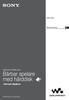 NW-HD3 Bruksanvisning SV Network Walkman Bärbar spelare med hårddisk 2004 Sony Corporation Ägarens register Modell- och serienummer finns på spelarens baksida. Anteckna serienumret i utrymmet nedan. Hänvisa
NW-HD3 Bruksanvisning SV Network Walkman Bärbar spelare med hårddisk 2004 Sony Corporation Ägarens register Modell- och serienummer finns på spelarens baksida. Anteckna serienumret i utrymmet nedan. Hänvisa
Bruksanvisning M-ANY PreMium MP3 Art 100043 I kartongen: Fjärrkontroll, hörlurar, batterier, USB-kabel, Audiokabel, väska, halssnodd, CD-Rom.
 Bruksanvisning M-ANY PreMium MP3 Art 100043 I kartongen: Fjärrkontroll, hörlurar, batterier, USB-kabel, Audiokabel, väska, halssnodd, CD-Rom. Komma igång: Stoppa in den medföljande CD-Rom skivan M-ANY
Bruksanvisning M-ANY PreMium MP3 Art 100043 I kartongen: Fjärrkontroll, hörlurar, batterier, USB-kabel, Audiokabel, väska, halssnodd, CD-Rom. Komma igång: Stoppa in den medföljande CD-Rom skivan M-ANY
Network Walkman NW-HD5/NW-HD5H. Innehållsförteckning. Register. Bärbar spelare med hårddisk. Komma igång 11. Föra över ljuddata till spelaren 19
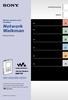 Bärbar spelare med hårddisk Network Walkman Komma igång 11 Föra över ljuddata till spelaren 19 Bruksanvisning Spela musik 29 Övriga funktioner 51 Felsökning 66 Ytterligare information 79 NW-HD5/NW-HD5H
Bärbar spelare med hårddisk Network Walkman Komma igång 11 Föra över ljuddata till spelaren 19 Bruksanvisning Spela musik 29 Övriga funktioner 51 Felsökning 66 Ytterligare information 79 NW-HD5/NW-HD5H
SonicStage Ver. 2.1 för Sony Network Walkman
 2-514-953-82(1) SonicStage Ver. 2.1 för Sony Network Walkman Bruksanvisning 2004 Sony Corporation Upphovsrättslagen förbjuder reproduktion, helt eller delvis, av programvaran eller av handboken som tillhör
2-514-953-82(1) SonicStage Ver. 2.1 för Sony Network Walkman Bruksanvisning 2004 Sony Corporation Upphovsrättslagen förbjuder reproduktion, helt eller delvis, av programvaran eller av handboken som tillhör
BRUKSANVISNING. DENVER MPG-4054 NR Mediaspelare
 Video MP4-spelaren är en full multimediespelare. Detta innebär att den visar bilder och e-böcker med text, registrerar och spelar upp live-ljud och att den spelar upp musik- och videofiler. De här filerna
Video MP4-spelaren är en full multimediespelare. Detta innebär att den visar bilder och e-böcker med text, registrerar och spelar upp live-ljud och att den spelar upp musik- och videofiler. De här filerna
Komma igång med PSS (Personal Sound System)
 QSG_swe 29/12/04 15:14 Page 43 Komma igång med PSS (Personal Sound System) Ta dig tid att läsa det här innan du använder ditt PSS. Vi hoppas att du kommer ha mycket nöje med din personligt ljudsystem (pss).
QSG_swe 29/12/04 15:14 Page 43 Komma igång med PSS (Personal Sound System) Ta dig tid att läsa det här innan du använder ditt PSS. Vi hoppas att du kommer ha mycket nöje med din personligt ljudsystem (pss).
Philips GoGear ljudspelare SA1VBE02 SA1VBE04 SA1VBE08 SA1VBE16. Snabbstartguide
 Philips GoGear ljudspelare SA1VBE02 SA1VBE04 SA1VBE08 SA1VBE16 Snabbstartguide Behöver du hjälp? Gå in på www.philips.com/welcome där du får tillgång till en fullständig uppsättning supportmaterial som
Philips GoGear ljudspelare SA1VBE02 SA1VBE04 SA1VBE08 SA1VBE16 Snabbstartguide Behöver du hjälp? Gå in på www.philips.com/welcome där du får tillgång till en fullständig uppsättning supportmaterial som
Svensk version. Inledning. Lådans innehåll. IP004 Sweex Wireless Internet Phone
 IP004 Sweex Wireless Internet Phone Inledning Först och främst tackar vi dig till ditt köp av Sweex Wireless Internet Phone. Med denna internettelefon kan du snabbt och lätt kommunicera via röstsamtal
IP004 Sweex Wireless Internet Phone Inledning Först och främst tackar vi dig till ditt köp av Sweex Wireless Internet Phone. Med denna internettelefon kan du snabbt och lätt kommunicera via röstsamtal
Philips GoGear ljudspelare SA1ARA02 SA1ARA04 SA1ARA08 SA1ARA16. Snabbstartguide
 Philips GoGear ljudspelare SA1ARA02 SA1ARA04 SA1ARA08 SA1ARA16 Snabbstartguide Behöver du hjälp? Gå in på www.philips.com/welcome där du får tillgång till en fullständig uppsättning supportmaterial som
Philips GoGear ljudspelare SA1ARA02 SA1ARA04 SA1ARA08 SA1ARA16 Snabbstartguide Behöver du hjälp? Gå in på www.philips.com/welcome där du får tillgång till en fullständig uppsättning supportmaterial som
Din manual EPSON STYLUS PHOTO 925 http://sv.yourpdfguides.com/dref/560821
 Du kan läsa rekommendationerna i instruktionsboken, den tekniska specifikationen eller installationsanvisningarna för EPSON STYLUS PHOTO 925. Du hittar svar på alla dina frågor i EPSON STYLUS PHOTO 925
Du kan läsa rekommendationerna i instruktionsboken, den tekniska specifikationen eller installationsanvisningarna för EPSON STYLUS PHOTO 925. Du hittar svar på alla dina frågor i EPSON STYLUS PHOTO 925
Hur man införskaffar e-böcker till Reader
 Hur man införskaffar e-böcker till Reader 2010 Sony Corporation 4-259-024-11(1) Hämta e-böcker Hämta e-böcker e-bokhandel Reader Library-programvara Läsare Med programvaran Sony Reader Library (Reader
Hur man införskaffar e-böcker till Reader 2010 Sony Corporation 4-259-024-11(1) Hämta e-böcker Hämta e-böcker e-bokhandel Reader Library-programvara Läsare Med programvaran Sony Reader Library (Reader
MP001/MP002/MP003/MP004 Sweex Black Sea MP3 Player 128 MB/256 MB/512 MB/1GB
 MP001/MP002/MP003/MP004 Sweex Black Sea MP3 Player 128 MB/256 MB/512 MB/1GB Inledning Först och främst tackar vi till ditt köp av denna Sweex MP3 spelare. Med denna kompakta MP3-spelare kan du njuta av
MP001/MP002/MP003/MP004 Sweex Black Sea MP3 Player 128 MB/256 MB/512 MB/1GB Inledning Först och främst tackar vi till ditt köp av denna Sweex MP3 spelare. Med denna kompakta MP3-spelare kan du njuta av
Din manual SHARP MX-M260 http://sv.yourpdfguides.com/dref/3940660
 Du kan läsa rekommendationerna i instruktionsboken, den tekniska specifikationen eller installationsanvisningarna för SHARP MX- M260. Du hittar svar på alla dina frågor i instruktionsbok (information,
Du kan läsa rekommendationerna i instruktionsboken, den tekniska specifikationen eller installationsanvisningarna för SHARP MX- M260. Du hittar svar på alla dina frågor i instruktionsbok (information,
Lathund Olympus DM-5
 Iris Hjälpmedel Innehållsförteckning Innehållsförteckning... 2 Spelarens olika delar... 3 Inledning... 4 Batteri... 4 Ladda batteriet... 4 Sätta på och stänga av spelaren... 4 Sätta på... 4 Stänga av...
Iris Hjälpmedel Innehållsförteckning Innehållsförteckning... 2 Spelarens olika delar... 3 Inledning... 4 Batteri... 4 Ladda batteriet... 4 Sätta på och stänga av spelaren... 4 Sätta på... 4 Stänga av...
MP3-spelare M-Any DAH1000 Nr 100053
 MP3-spelare M-Any DAH1000 Nr 100053 M-Any DAH1000 Gratulerar till ditt köp av M-Any DAH1000! I din ägo har du en MP3-spelare med flera avancerade funktioner och användningsområden. Utöver att spela dina
MP3-spelare M-Any DAH1000 Nr 100053 M-Any DAH1000 Gratulerar till ditt köp av M-Any DAH1000! I din ägo har du en MP3-spelare med flera avancerade funktioner och användningsområden. Utöver att spela dina
Tack för att du köpt vår digitala MP3-spelare. Innan du använder spelaren, läs igenom den här användarhandboken så att du vet hur spelaren fungerar.
 Tack för att du köpt vår digitala MP3-spelare. Innan du använder spelaren, läs igenom den här användarhandboken så att du vet hur spelaren fungerar. A. Varning 1) Stäng av strömmen när du inte använder
Tack för att du köpt vår digitala MP3-spelare. Innan du använder spelaren, läs igenom den här användarhandboken så att du vet hur spelaren fungerar. A. Varning 1) Stäng av strömmen när du inte använder
Din manual SONY MSAC-EX1 http://sv.yourpdfguides.com/dref/681769
 Du kan läsa rekommendationerna i instruktionsboken, den tekniska specifikationen eller installationsanvisningarna för SONY MSAC-EX1. Du hittar svar på alla dina frågor i instruktionsbok (information, specifikationer,
Du kan läsa rekommendationerna i instruktionsboken, den tekniska specifikationen eller installationsanvisningarna för SONY MSAC-EX1. Du hittar svar på alla dina frågor i instruktionsbok (information, specifikationer,
Svensk Bruksanvisning
 Svensk Bruksanvisning Egenskaper Egenskaper: - Stor tydlig display med blå bakgrundsbelysning. - Klarar MP3 (MPEG 1/2 Layer2) och WMA uppspelning. - Digital röstinspelning. - USB lagring av datafiler.
Svensk Bruksanvisning Egenskaper Egenskaper: - Stor tydlig display med blå bakgrundsbelysning. - Klarar MP3 (MPEG 1/2 Layer2) och WMA uppspelning. - Digital röstinspelning. - USB lagring av datafiler.
Anslutnings- och snabbstartguide
 3-300-262-73(1) Läs det här först Anslutnings- och snabbstartguide Snabbstartguide för huvudfunktionerna SE HDD Network Audio System NAS-SC55PKE 2008 Sony Corporation Printed in Malaysia Innehållsförteckning
3-300-262-73(1) Läs det här först Anslutnings- och snabbstartguide Snabbstartguide för huvudfunktionerna SE HDD Network Audio System NAS-SC55PKE 2008 Sony Corporation Printed in Malaysia Innehållsförteckning
ZAP DVR-X3 Art.nr. 150346
 ZAP DVR-X3 Art.nr. 150346 I förpackningen Bruksanvisning, USB-kabel samt hörlurar. Knappar och kontroller 1. Uttag för extern mikrofon 2. MENU Meny 3. PLAY På / Spela upp inspelning / Pausa uppspelning
ZAP DVR-X3 Art.nr. 150346 I förpackningen Bruksanvisning, USB-kabel samt hörlurar. Knappar och kontroller 1. Uttag för extern mikrofon 2. MENU Meny 3. PLAY På / Spela upp inspelning / Pausa uppspelning
DVD MAKER USB2.0 Installationshandledning
 DVD MAKER USB2.0 Installationshandledning Innehåll Kapitel 1: Installation av DVD MAKER USB2.0 maskinvara 1.1 Leveransens innehåll 1 1.2 Systemkrav 1 1.3 Installation av maskinvaran 1 Kapitel 2: DVD MAKER
DVD MAKER USB2.0 Installationshandledning Innehåll Kapitel 1: Installation av DVD MAKER USB2.0 maskinvara 1.1 Leveransens innehåll 1 1.2 Systemkrav 1 1.3 Installation av maskinvaran 1 Kapitel 2: DVD MAKER
Inledning...5. Systemkrav...7. För Windows...9
 Innehållsförteckning Inledning.....................................5 Systemkrav...................................7 För Windows...................................9 Installera Photo Print För skrivare med
Innehållsförteckning Inledning.....................................5 Systemkrav...................................7 För Windows...................................9 Installera Photo Print För skrivare med
Anslutnings- och snabbstartguide
 2-890-158-71(1) Anslutnings- och snabbstartguide Anslutningar... 2 Lyssna på CD-skivor, radio eller DAB-tjänster... 5 HDD Network Audio System NAS-50HDE I den här manualen beskrivs de grundläggande anslutningar
2-890-158-71(1) Anslutnings- och snabbstartguide Anslutningar... 2 Lyssna på CD-skivor, radio eller DAB-tjänster... 5 HDD Network Audio System NAS-50HDE I den här manualen beskrivs de grundläggande anslutningar
Portable IC Audio Player. Network Walkman NW-E503/E505/E507 2-632-969-81(1) Bruksanvisning SE
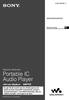 2-632-969-81(1) NW-E503/E505/E507 Bruksanvisning SE Network Walkman Portable IC Audio Player Du går till det avsnitt som du vill läsa genom att klicka på titeln bland PDF-bokmärkena, på titeln i bruksanvisningens
2-632-969-81(1) NW-E503/E505/E507 Bruksanvisning SE Network Walkman Portable IC Audio Player Du går till det avsnitt som du vill läsa genom att klicka på titeln bland PDF-bokmärkena, på titeln i bruksanvisningens
Marantz PMD620 snabbmanual
 2008-10-22 Marantz PMD620 snabbmanual Översikt Marantz PMD620 är en inspelningsmaskin som spelar in ljud på ett SD minneskort (medföljer ej vid lån i SC). Den kan spela in mp3-filer eller wav-filer (full
2008-10-22 Marantz PMD620 snabbmanual Översikt Marantz PMD620 är en inspelningsmaskin som spelar in ljud på ett SD minneskort (medföljer ej vid lån i SC). Den kan spela in mp3-filer eller wav-filer (full
Din manual CANON LBP-810 http://sv.yourpdfguides.com/dref/536496
 Du kan läsa rekommendationerna i instruktionsboken, den tekniska specifikationen eller installationsanvisningarna för CANON LBP-810. Du hittar svar på alla dina frågor i instruktionsbok (information, specifikationer,
Du kan läsa rekommendationerna i instruktionsboken, den tekniska specifikationen eller installationsanvisningarna för CANON LBP-810. Du hittar svar på alla dina frågor i instruktionsbok (information, specifikationer,
Blackwire C310/C320. Sladdanslutet USB-headset. Användarhandbok
 Blackwire C310/C320 Sladdanslutet USB-headset Användarhandbok Innehåll Välkommen 3 Systemkrav 3 Vill du ha mer hjälp? 3 Det här finns i förpackningen 4 Grundläggande fakta om headsetet 5 Sätta på dig headsetet
Blackwire C310/C320 Sladdanslutet USB-headset Användarhandbok Innehåll Välkommen 3 Systemkrav 3 Vill du ha mer hjälp? 3 Det här finns i förpackningen 4 Grundläggande fakta om headsetet 5 Sätta på dig headsetet
Blackwire 725-M. USB-sladdheadset. Användarhandbok
 Blackwire 725-M USB-sladdheadset Användarhandbok TM Innehåll Välkommen 3 Systemkrav 3 Vill du ha mer hjälp? 3 Det här finns i förpackningen 4 Grunderna 5 Sätta på dig headsetet 6 Anpassa headsetet 6 Daglig
Blackwire 725-M USB-sladdheadset Användarhandbok TM Innehåll Välkommen 3 Systemkrav 3 Vill du ha mer hjälp? 3 Det här finns i förpackningen 4 Grunderna 5 Sätta på dig headsetet 6 Anpassa headsetet 6 Daglig
Blackwire C310-M/ C320-M
 Blackwire C310-M/ C320-M USB Corded Headset User Guide Contents Välkommen 3 Systemkrav 3 Vill du ha mer hjälp? 3 Det här finns i förpackningen 4 Grundläggande fakta om headsetet 5 Sätta på dig headsetet
Blackwire C310-M/ C320-M USB Corded Headset User Guide Contents Välkommen 3 Systemkrav 3 Vill du ha mer hjälp? 3 Det här finns i förpackningen 4 Grundläggande fakta om headsetet 5 Sätta på dig headsetet
Svensk version. Inledning. Förpackningens innehåll. MP023/MP024 Sweex Pretty Pink MP3 Player
 MP023/MP024 Sweex Pretty Pink MP3 Player Inledning Allra först hjärtligt tack att du valde denna Sweex Pretty Pink MP3-player. Med denna kompakta MP3-spelare kan du njuta överallt av din älsklingsmusik
MP023/MP024 Sweex Pretty Pink MP3 Player Inledning Allra först hjärtligt tack att du valde denna Sweex Pretty Pink MP3-player. Med denna kompakta MP3-spelare kan du njuta överallt av din älsklingsmusik
Vanliga frågor om Smart Pianist
 Vanliga frågor om Smart Pianist Här följer en lista över vanliga frågor och svaren på dessa. Se bruksanvisningen för detaljerad information om instrumentet och specifika instruktioner för hanteringen.
Vanliga frågor om Smart Pianist Här följer en lista över vanliga frågor och svaren på dessa. Se bruksanvisningen för detaljerad information om instrumentet och specifika instruktioner för hanteringen.
Komma igång NSZ-GS7. Network Media Player. Rätt till ändringar förbehålles.
 Komma igång SE Network Media Player NSZ-GS7 Rätt till ändringar förbehålles. Komma igång: ON/STANDBY Slår på eller stänger av spelaren. Styr anslutna enheter med en enda fjärrkontroll: För att du ska kunna
Komma igång SE Network Media Player NSZ-GS7 Rätt till ändringar förbehålles. Komma igång: ON/STANDBY Slår på eller stänger av spelaren. Styr anslutna enheter med en enda fjärrkontroll: För att du ska kunna
KENWOOD HD20GA7 MP3-SPELARE MED INBYGGD HÅRDDISK
 KENWOOD HD20GA7 MP3-SPELARE MED INBYGGD HÅRDDISK Svensk bruksanvisning Sidhänvisningarna avser den medföljande originalbruksanvisningen Egenskaper Nyutvecklad digitalförstärkare med optimalt ljud Snabb
KENWOOD HD20GA7 MP3-SPELARE MED INBYGGD HÅRDDISK Svensk bruksanvisning Sidhänvisningarna avser den medföljande originalbruksanvisningen Egenskaper Nyutvecklad digitalförstärkare med optimalt ljud Snabb
Förenklad användarmanual för DAISY-användning. Olympus DM-5
 Förenklad användarmanual för DAISY-användning Olympus DM-5 Komma igång 1 Sätt i batteriet Börja med att sätta i medföljande batteri i spelaren. Gör detta genom att öppna luckan på baksidan. En skarv i
Förenklad användarmanual för DAISY-användning Olympus DM-5 Komma igång 1 Sätt i batteriet Börja med att sätta i medföljande batteri i spelaren. Gör detta genom att öppna luckan på baksidan. En skarv i
PORTABEL MP3 / CD-SPELARE
 PORTABEL MP3 / CD-SPELARE MANUAL Art nr: 080315 FÖRKLARING AV KNAPPAR 1. Display 2. Uttag för batterieliminator 3. Recharge switch 4. ESP / Sök katalog (gäller endast MP3 uppspelning) 5. Batterilucka 6.
PORTABEL MP3 / CD-SPELARE MANUAL Art nr: 080315 FÖRKLARING AV KNAPPAR 1. Display 2. Uttag för batterieliminator 3. Recharge switch 4. ESP / Sök katalog (gäller endast MP3 uppspelning) 5. Batterilucka 6.
CD-spelare Sorell SMP-T13 Nr
 CD-spelare Sorell SMP-T13 Nr 080327 Komma igång Ladda och starta spelaren Öppna först spelarens lock, sedan batteriluckan som sitter inne i spelaren, och sätt i de två medföljande batterierna. Vänd inte
CD-spelare Sorell SMP-T13 Nr 080327 Komma igång Ladda och starta spelaren Öppna först spelarens lock, sedan batteriluckan som sitter inne i spelaren, och sätt i de två medföljande batterierna. Vänd inte
Bärbar MP3/CD/VCD-spelare Bruksanvisning Artikelnummer 340406
 Bärbar MP3/CD/VCD-spelare Bruksanvisning Artikelnummer 340406 Denna bruksanvisning måste genomläsas innan du använder spelaren för första gången. stöder MP3, CD-DA och Video-CD (VCD 2,0) spelar också kopierade
Bärbar MP3/CD/VCD-spelare Bruksanvisning Artikelnummer 340406 Denna bruksanvisning måste genomläsas innan du använder spelaren för första gången. stöder MP3, CD-DA och Video-CD (VCD 2,0) spelar också kopierade
DIGITAL RECORDABLE MULTI PLAYER MP-122/222/522/1022 BRUKSANVISNING
 DIGITAL RECORDABLE MULTI PLAYER MP-122/222/522/1022 BRUKSANVISNING 1: KNAPPAR S1. LCD DISPLAY S2. REW / bakåtspolning / MENU / FF /framåtspolning S3. Volym sänkning - S4. Volume ökning + S5. På / Avspelning/
DIGITAL RECORDABLE MULTI PLAYER MP-122/222/522/1022 BRUKSANVISNING 1: KNAPPAR S1. LCD DISPLAY S2. REW / bakåtspolning / MENU / FF /framåtspolning S3. Volym sänkning - S4. Volume ökning + S5. På / Avspelning/
K7 Encoder 5 Användarmanual
 K7 Encoder 5 Användarmanual - 1 - Innehåll Återvinning och säkerhetsföreskrifter för denna apparat...3 Viktiga anvisningar om återvinning av apparaten...3 Viktiga anvisningar om användning & återvinning
K7 Encoder 5 Användarmanual - 1 - Innehåll Återvinning och säkerhetsföreskrifter för denna apparat...3 Viktiga anvisningar om återvinning av apparaten...3 Viktiga anvisningar om användning & återvinning
Utseende. 1.Lins 2.Inspelningsknapp 3.Fotograferingsknapp _ SWE 01
 Utseende 3 2 1 1.Lins 2.Inspelningsknapp 3.Fotograferingsknapp SWE 01 13 4.Micro-USB-port 10 12 11 6 7 8 9 4 5 5.Batteriströmknapp 6.Sida upp-knapp 7.Strömknapp 8.OK-knapp 9.Sida ner-knapp 10.LCD 11.Ljus
Utseende 3 2 1 1.Lins 2.Inspelningsknapp 3.Fotograferingsknapp SWE 01 13 4.Micro-USB-port 10 12 11 6 7 8 9 4 5 5.Batteriströmknapp 6.Sida upp-knapp 7.Strömknapp 8.OK-knapp 9.Sida ner-knapp 10.LCD 11.Ljus
Del 2 HANTERA MUSIKFILER. 5. Importera filer... 34 6. Skapa ordning i din musiksamling... 38 7. Skapa spellistor... 46 8. Bränna cd-skivor...
 Del HANTERA MUSIKFILER. Importera filer... 6. Skapa ordning i din musiksamling... 8 7. Skapa spellistor... 6 8. Bränna cd-skivor... . IMPORTERA FILER När du använder samma ljudformat för alla dina musikfiler,
Del HANTERA MUSIKFILER. Importera filer... 6. Skapa ordning i din musiksamling... 8 7. Skapa spellistor... 6 8. Bränna cd-skivor... . IMPORTERA FILER När du använder samma ljudformat för alla dina musikfiler,
OBS! FÖRSÖK INTE INSTALLERA PROGRAMVARAN INNAN DU HAR LÄST DET HÄR DOKUMENTET.
 INSITE INSTALLATIONSBULLETIN Sid 2: Installera INSITE Sid 7: Ta bort INSITE OBS! FÖRSÖK INTE INSTALLERA PROGRAMVARAN INNAN DU HAR LÄST DET HÄR DOKUMENTET. OM PROGRAMVARAN INSTALLERAS ELLER ANVÄNDS PÅ FELAKTIGT
INSITE INSTALLATIONSBULLETIN Sid 2: Installera INSITE Sid 7: Ta bort INSITE OBS! FÖRSÖK INTE INSTALLERA PROGRAMVARAN INNAN DU HAR LÄST DET HÄR DOKUMENTET. OM PROGRAMVARAN INSTALLERAS ELLER ANVÄNDS PÅ FELAKTIGT
Din manual HP G6031EM
 Du kan läsa rekommendationerna i instruktionsboken, den tekniska specifikationen eller installationsanvisningarna för HP G6031EM. Du hittar svar på alla dina frågor i HP G6031EM instruktionsbok (information,
Du kan läsa rekommendationerna i instruktionsboken, den tekniska specifikationen eller installationsanvisningarna för HP G6031EM. Du hittar svar på alla dina frågor i HP G6031EM instruktionsbok (information,
TTS är stolta över att ingå i
 Garanti & Support Denna produkt är försedd med ett års garanti för fel som uppstår vid normal användning. Missbrukas Easi-Speak eller öppnas enheten upphör denna garanti. Data som lagras på enheten och
Garanti & Support Denna produkt är försedd med ett års garanti för fel som uppstår vid normal användning. Missbrukas Easi-Speak eller öppnas enheten upphör denna garanti. Data som lagras på enheten och
Svensk version. Inledning. Innehåll. Specifikationer BT100. Extra specifikationer BT100 S W E E X. C O M. BT110 - Sweex Bluetooth Class I Adapter USB
 BT100 - Sweex Bluetooth Class II Adapter USB BT110 - Sweex Bluetooth Class I Adapter USB Inledning Först och främst tackar vi till ditt köp av denna Sweex Bluetooth Adapter. Med hjälp av denna adapter
BT100 - Sweex Bluetooth Class II Adapter USB BT110 - Sweex Bluetooth Class I Adapter USB Inledning Först och främst tackar vi till ditt köp av denna Sweex Bluetooth Adapter. Med hjälp av denna adapter
HOFFER Walkie-talkie set PMR446/SSP3381 Svenska
 HOFFER Walkie-talkie set PMR446/SSP3381 Svenska Funktioner: 1. Antenn 2. Display, visar aktuell kanal, och andra aktuella funktioner. 3. Pil upp, tryck för att justera ner ljudet, och byta kanal. 4. Pil
HOFFER Walkie-talkie set PMR446/SSP3381 Svenska Funktioner: 1. Antenn 2. Display, visar aktuell kanal, och andra aktuella funktioner. 3. Pil upp, tryck för att justera ner ljudet, och byta kanal. 4. Pil
Inledning. Förpackningens innehåll. Svensk version. JB000160 Sweex 4.2 Megapixel Digitalkamera
 JB000160 Sweex 4.2 Megapixel Digitalkamera Inledning Tack för att du har valt en Sweex 4.2 megapixel digitalkamera. För att få ut det bästa av din Sweex 4.2 megapixel digitalkamera rekommenderas att du
JB000160 Sweex 4.2 Megapixel Digitalkamera Inledning Tack för att du har valt en Sweex 4.2 megapixel digitalkamera. För att få ut det bästa av din Sweex 4.2 megapixel digitalkamera rekommenderas att du
Bruksanvisning NW-E002F / E003F / E005F / E002 / E003 / E005. 2006 Sony Corporation 2-688-631-11 (1)
 Bruksanvisning NW-E002F / E003F / E005F / E002 / E003 / E005 2006 Sony Corporation 2-688-631-11 (1) 2 Om handböckerna En Quick Start Guide och den här bruksanvisningen i PDF-format medföljer spelaren.
Bruksanvisning NW-E002F / E003F / E005F / E002 / E003 / E005 2006 Sony Corporation 2-688-631-11 (1) 2 Om handböckerna En Quick Start Guide och den här bruksanvisningen i PDF-format medföljer spelaren.
SNABBGUIDE FÖR. Installation av Nokia Connectivity Cable Drivers
 SNABBGUIDE FÖR Installation av Nokia Connectivity Cable Drivers Innehåll 1. Inledning...1 2. Krav...1 3. Installera Nokia Connectivity Cable Drivers...2 3.1 Innan du installerar...2 3.2 Installera NOKIA
SNABBGUIDE FÖR Installation av Nokia Connectivity Cable Drivers Innehåll 1. Inledning...1 2. Krav...1 3. Installera Nokia Connectivity Cable Drivers...2 3.1 Innan du installerar...2 3.2 Installera NOKIA
TEKNIKMAGASINET MANUAL
 TEKNIKMAGASINET MANUAL Art 490723 Slim USB Multimedia Remote Control OBS! Ändringar och modifi eringar som inte är godkända av Teknikmagasinet resulterar i att garantin upphör. Om det skulle uppstå ett
TEKNIKMAGASINET MANUAL Art 490723 Slim USB Multimedia Remote Control OBS! Ändringar och modifi eringar som inte är godkända av Teknikmagasinet resulterar i att garantin upphör. Om det skulle uppstå ett
mobile PhoneTools Användarhandbok
 mobile PhoneTools Användarhandbok Innehåll Systemkrav...2 Innan du installerar...3 Installera mobile PhoneTools...4 Installation och konfigurering av mobiltelefonen...5 Onlineregistrering...7 Avinstallera
mobile PhoneTools Användarhandbok Innehåll Systemkrav...2 Innan du installerar...3 Installera mobile PhoneTools...4 Installation och konfigurering av mobiltelefonen...5 Onlineregistrering...7 Avinstallera
Förpackningens innehåll. Ordlista. Powerline Adapter
 Powerline Adapter OBS! Utsätt inte Powerline Adapter för extrema temperaturer. Placera inte enheten i direkt solljus eller i närheten av värmeelement. Använd inte Powerline Adapter i extremt fuktiga eller
Powerline Adapter OBS! Utsätt inte Powerline Adapter för extrema temperaturer. Placera inte enheten i direkt solljus eller i närheten av värmeelement. Använd inte Powerline Adapter i extremt fuktiga eller
MP3-spelare M-Any DAH1200 Nr 100060
 MP3-spelare M-Any DAH1200 Nr 100060 Inkoppling och överföring Börja med att sätta i batteriet. Luckan sitter på undersidan och öppnas genom att man skjuter den åt sidan. Kom ihåg att vända polariteten
MP3-spelare M-Any DAH1200 Nr 100060 Inkoppling och överföring Börja med att sätta i batteriet. Luckan sitter på undersidan och öppnas genom att man skjuter den åt sidan. Kom ihåg att vända polariteten
Problem med ljudet i Adobe Connect
 Problem med ljudet i Adobe Connect Förberedelser Jag hör inte de andra deltagarna De andra deltagarna hör inte mig De andra deltagarna säger att min röst hackar Jag hör inte en av de andra deltagarna Ljudet
Problem med ljudet i Adobe Connect Förberedelser Jag hör inte de andra deltagarna De andra deltagarna hör inte mig De andra deltagarna säger att min röst hackar Jag hör inte en av de andra deltagarna Ljudet
Snabbmanual till ZOOM H1
 Snabbmanual till ZOOM H1 Förberedelse Slå på/av Starta enheten och Stänga av är enkelt. 1. För att sätta På(ON) enheten skjuter du POWER nedåt i ca 1 sekund. 2. För att stänga av enheten skjuter du POWER
Snabbmanual till ZOOM H1 Förberedelse Slå på/av Starta enheten och Stänga av är enkelt. 1. För att sätta På(ON) enheten skjuter du POWER nedåt i ca 1 sekund. 2. För att stänga av enheten skjuter du POWER
Förpackningen innehåller: SanDisk Photo Album Batterieliminator Audio/Video kabel Fjärrkontroll med batterier Bruksanvisning Cd-skiva USB-kabel
 Förpackningen innehåller: SanDisk Photo Album Batterieliminator Audio/Video kabel Fjärrkontroll med batterier Bruksanvisning Cd-skiva USB-kabel Specifikation: Stöder dessa format: JPEG (Baseline, upp till
Förpackningen innehåller: SanDisk Photo Album Batterieliminator Audio/Video kabel Fjärrkontroll med batterier Bruksanvisning Cd-skiva USB-kabel Specifikation: Stöder dessa format: JPEG (Baseline, upp till
MP3-CD Spelare Svensk Bruksanvisning
 MP3-CD Spelare Svensk Bruksanvisning Med 120 sekunders MP3 och 45 sekunders CD skakminne Läs alltid igenom bruksanvisningen innan du börjar använda spelaren.. Öppna aldrig spelaren då risken finns för
MP3-CD Spelare Svensk Bruksanvisning Med 120 sekunders MP3 och 45 sekunders CD skakminne Läs alltid igenom bruksanvisningen innan du börjar använda spelaren.. Öppna aldrig spelaren då risken finns för
Hjälpguide. Sony Headphones Connect. Komma igång. Användning. Viktig information. Felsökning
 Använd denna bruksanvisning om du stöter på problem eller har frågor beträffande användningen av. Komma igång Lista över kompatibla enheter Installera Ansluta till Sony-hörlurar Användning Om hemskärmen
Använd denna bruksanvisning om du stöter på problem eller har frågor beträffande användningen av. Komma igång Lista över kompatibla enheter Installera Ansluta till Sony-hörlurar Användning Om hemskärmen
InterVideo Home Theater Snabbstartguide Välkommen till InterVideo Home Theater!
 InterVideo Home Theater Snabbstartguide Välkommen till InterVideo Home Theater! InterVideo Home Theater är en komplett digital underhållningslösning som du kan använda för att titta på TV, spela in från
InterVideo Home Theater Snabbstartguide Välkommen till InterVideo Home Theater! InterVideo Home Theater är en komplett digital underhållningslösning som du kan använda för att titta på TV, spela in från
Din manual CANON LBP-3300 http://sv.yourpdfguides.com/dref/536449
 Du kan läsa rekommendationerna i instruktionsboken, den tekniska specifikationen eller installationsanvisningarna för CANON LBP-3300. Du hittar svar på alla dina frågor i CANON LBP-3300 instruktionsbok
Du kan läsa rekommendationerna i instruktionsboken, den tekniska specifikationen eller installationsanvisningarna för CANON LBP-3300. Du hittar svar på alla dina frågor i CANON LBP-3300 instruktionsbok
GN 8120 USB - Bruksanvisning. 1. Om GN 8120 USB. Innehållsförteckning
 GN 8120 USB - Bruksanvisning Tack för att du har köpt GN 8120 USB. I den här bruksanvisningen finns information och användarinstruktioner för GN 8120 USB. Bruksanvisningen innehåller följande avsnitt:
GN 8120 USB - Bruksanvisning Tack för att du har köpt GN 8120 USB. I den här bruksanvisningen finns information och användarinstruktioner för GN 8120 USB. Bruksanvisningen innehåller följande avsnitt:
BeoSound 6. Handledning
 BeoSound 6 Handledning CAUTION RISK OF ELECTRIC SHOCK DO NOT OPEN VIKTIGT: För att minska risken för elektriska stötar får inte höljet (eller baksidan) avlägsnas. Det finns inga delar inuti som användaren
BeoSound 6 Handledning CAUTION RISK OF ELECTRIC SHOCK DO NOT OPEN VIKTIGT: För att minska risken för elektriska stötar får inte höljet (eller baksidan) avlägsnas. Det finns inga delar inuti som användaren
55200 Inspelningsbar microfon
 55200 Inspelningsbar microfon Lär känna Easi-Speak Innehåll: Inbyggd högtalare Mikrofon Volymknappar Hörlursuttag På-/av-knapp Statuslampa Röd inspelningsknapp Grön uppspelningsknapp USB-anslutning Föregående
55200 Inspelningsbar microfon Lär känna Easi-Speak Innehåll: Inbyggd högtalare Mikrofon Volymknappar Hörlursuttag På-/av-knapp Statuslampa Röd inspelningsknapp Grön uppspelningsknapp USB-anslutning Föregående
Din manual EMTEC HRDDISK PHOTO CUBE http://sv.yourpdfguides.com/dref/1258218
 Du kan läsa rekommendationerna i instruktionsboken, den tekniska specifikationen eller installationsanvisningarna för EMTEC HRDDISK PHOTO CUBE. Du hittar svar på alla dina frågor i instruktionsbok (information,
Du kan läsa rekommendationerna i instruktionsboken, den tekniska specifikationen eller installationsanvisningarna för EMTEC HRDDISK PHOTO CUBE. Du hittar svar på alla dina frågor i instruktionsbok (information,
Diasonic DDR-5300 Svensk kom i gång manual.
 Diasonic DDR-5300 Svensk kom i gång manual. Översikt 1. Hörlursuttag 8. Högtalare 2. Handlovsrem 9. Minneskortplats, micro-sd 3. Uttag för extern mikrofon 10. Spela in / Paus 4. Intern mikrofon 11. Volym
Diasonic DDR-5300 Svensk kom i gång manual. Översikt 1. Hörlursuttag 8. Högtalare 2. Handlovsrem 9. Minneskortplats, micro-sd 3. Uttag för extern mikrofon 10. Spela in / Paus 4. Intern mikrofon 11. Volym
Snabbstartsinstruktioner
 Philips GoGear musikspelare SA4310 SA4320 SA4340 utan FM-tuner SA4315 SA4325 SA4345 med FM-tuner Snabbstartsinstruktioner 1 2 3 4 Installation Anslut och ladda Överföring Spela Behöver du hjälp? Besök
Philips GoGear musikspelare SA4310 SA4320 SA4340 utan FM-tuner SA4315 SA4325 SA4345 med FM-tuner Snabbstartsinstruktioner 1 2 3 4 Installation Anslut och ladda Överföring Spela Behöver du hjälp? Besök
Lathund Victor Reader Stream
 Lathund Victor Reader Stream Innehåll 2/13 Lathund Victor Reader Stream 1 1 Innehåll 2 Knappbeskrivning 3 Knappbeskrivning 3 Vänster sida 3 Höger sida 3 Övre kant 3 Framsida 3 Numeriska knappar 4 Under
Lathund Victor Reader Stream Innehåll 2/13 Lathund Victor Reader Stream 1 1 Innehåll 2 Knappbeskrivning 3 Knappbeskrivning 3 Vänster sida 3 Höger sida 3 Övre kant 3 Framsida 3 Numeriska knappar 4 Under
Manual Milestone 112 och Milestone 112 Color
 Manual Milestone 112 och Milestone 112 Color Iris Hjälpmedel AB Ver: 1.09 Innehållsförteckning Manual Milestone 112 och 112 Color Knappbeskrivning 3 Bild och knappbeskrivning. 3 Ovansidan 3 Övre kortsidan
Manual Milestone 112 och Milestone 112 Color Iris Hjälpmedel AB Ver: 1.09 Innehållsförteckning Manual Milestone 112 och 112 Color Knappbeskrivning 3 Bild och knappbeskrivning. 3 Ovansidan 3 Övre kortsidan
Papoo Touch. Manual. Version1.1
 Papoo Touch Manual Version1.1 Introduktion...3 Säkerhetsinformation Innehåll Beskrivning...4 Koncept...5 Komma igång...5 Första gången du använder Papoo Touch Ladda batteriet Starta Standby Pekskärm...6
Papoo Touch Manual Version1.1 Introduktion...3 Säkerhetsinformation Innehåll Beskrivning...4 Koncept...5 Komma igång...5 Första gången du använder Papoo Touch Ladda batteriet Starta Standby Pekskärm...6
ThinkPad X-serien. Installationsanvisningar. Packlista
 PN: 67P4581 ThinkPad X-serien Installationsanvisningar Packlista Tack för att du har valt att köpa en IBM ThinkPad i X-serien. Kontrollera att allt som står i den här listan finns med i förpackningen.
PN: 67P4581 ThinkPad X-serien Installationsanvisningar Packlista Tack för att du har valt att köpa en IBM ThinkPad i X-serien. Kontrollera att allt som står i den här listan finns med i förpackningen.
Philips GoGear ljudspelare SV SA1MXX02B SA1MXX02K SA1MXX02KN SA1MXX02W SA1MXX04W SA1MXX04WS SA1MXX04KN SA1MXX04P SA1MXX08K.
 Philips GoGear ljudspelare SV SA1MXX02B SA1MXX02K SA1MXX02KN SA1MXX02W SA1MXX04B SA1MXX04K SA1MXX04KN SA1MXX04P SA1MXX04W SA1MXX04WS SA1MXX08K Snabbstartguide Komma igång Översikt över huvudmenyn Meny
Philips GoGear ljudspelare SV SA1MXX02B SA1MXX02K SA1MXX02KN SA1MXX02W SA1MXX04B SA1MXX04K SA1MXX04KN SA1MXX04P SA1MXX04W SA1MXX04WS SA1MXX08K Snabbstartguide Komma igång Översikt över huvudmenyn Meny
ThinkPad X-serien. Installationsanvisningar. Packlista
 Part Number: 92P1959 ThinkPad X-serien Installationsanvisningar Packlista Tack för att du har valt att köpa en IBM ThinkPad i X-serien. Kontrollera att allt som står i den här listan finns med i förpackningen.
Part Number: 92P1959 ThinkPad X-serien Installationsanvisningar Packlista Tack för att du har valt att köpa en IBM ThinkPad i X-serien. Kontrollera att allt som står i den här listan finns med i förpackningen.
Hjälpguide. Sony Headphones Connect. Komma igång. Användning. Viktig information
 Använd denna bruksanvisning om du stöter på problem eller har frågor beträffande användningen av. Komma igång Lista över kompatibla enheter Installera Ihopkoppling (registrering) med Sony-hörlurar Användning
Använd denna bruksanvisning om du stöter på problem eller har frågor beträffande användningen av. Komma igång Lista över kompatibla enheter Installera Ihopkoppling (registrering) med Sony-hörlurar Användning
Svensk Bruksanvisning
 L-78 USB SKIVSPELARE Svensk Bruksanvisning Läs igenom denna bruksanvisning innan användning av produkten och spara bruksanvisningen för framtida användning. VIKTIGA SÄKERHETSANVISNINGAR 1. Läs dessa anvisningar.
L-78 USB SKIVSPELARE Svensk Bruksanvisning Läs igenom denna bruksanvisning innan användning av produkten och spara bruksanvisningen för framtida användning. VIKTIGA SÄKERHETSANVISNINGAR 1. Läs dessa anvisningar.
Digital Video. Användarhandledning
 Digital Video Användarhandledning Sw 2 Innehållsförteckning Komma igång Lär känna din Digital Video... 3 Så här använder du panelen... 4 Strömförsörjning... 5 Lägen... 6 Lägesknappen... 9 Filmläge Filmning...
Digital Video Användarhandledning Sw 2 Innehållsförteckning Komma igång Lär känna din Digital Video... 3 Så här använder du panelen... 4 Strömförsörjning... 5 Lägen... 6 Lägesknappen... 9 Filmläge Filmning...
Handbok för Nero ImageDrive
 Handbok för Nero ImageDrive Nero AG Information om upphovsrätt och varumärken Användarhandboken till Nero ImageDrive och dess innehåll skyddas av upphovsrätt och tillhör Nero AG. Med ensamrätt. Den här
Handbok för Nero ImageDrive Nero AG Information om upphovsrätt och varumärken Användarhandboken till Nero ImageDrive och dess innehåll skyddas av upphovsrätt och tillhör Nero AG. Med ensamrätt. Den här
Inbyggd programvara för DiMAGE X1, v 1.10
 www.konicaminolta.com www.konicaminoltasupport.com Inbyggd programvara för DiMAGE X1, v 1.10 I det här avsnittet beskrivs hur du installerar den inbyggda programvaran v 1.10 för DiMAGE X1; programvara
www.konicaminolta.com www.konicaminoltasupport.com Inbyggd programvara för DiMAGE X1, v 1.10 I det här avsnittet beskrivs hur du installerar den inbyggda programvaran v 1.10 för DiMAGE X1; programvara
Din manual HP COMPAQ EVO D310 MICROTOWER http://sv.yourpdfguides.com/dref/869854
 Du kan läsa rekommendationerna i instruktionsboken, den tekniska specifikationen eller installationsanvisningarna för HP COMPAQ EVO D310 MICROTOWER. Du hittar svar på alla dina frågor i instruktionsbok
Du kan läsa rekommendationerna i instruktionsboken, den tekniska specifikationen eller installationsanvisningarna för HP COMPAQ EVO D310 MICROTOWER. Du hittar svar på alla dina frågor i instruktionsbok
Allt du behöver veta om ditt mobila bredband.
 Allt du behöver veta om ditt mobila bredband. Du är bara ett par minuter från att kunna surfa överallt. Följ bara instruktionerna i den här manualen. Det enda du behöver är en dator och ditt USB-modem.
Allt du behöver veta om ditt mobila bredband. Du är bara ett par minuter från att kunna surfa överallt. Följ bara instruktionerna i den här manualen. Det enda du behöver är en dator och ditt USB-modem.
Instruktioner för första användningen
 Instruktioner för första användningen TRUST 630 USB 2.0 CARD READER Kapitel 1. Inledning (1) 2. Installera och aktivera (3) Ta bort gamla drivrutiner (3.1) Installation i Windows 98 SE / Windows 2000 (3.2)
Instruktioner för första användningen TRUST 630 USB 2.0 CARD READER Kapitel 1. Inledning (1) 2. Installera och aktivera (3) Ta bort gamla drivrutiner (3.1) Installation i Windows 98 SE / Windows 2000 (3.2)
Philips GoGear ljudspelare SA1MUS04 SA1MUS08 SA1MUS16 SA1MUS32. Snabbstartguide
 Philips GoGear ljudspelare SA1MUS04 SA1MUS08 SA1MUS16 SA1MUS32 Snabbstartguide Behöver du hjälp? Gå in på www.philips.com/welcome där du får tillgång till en fullständig uppsättning supportmaterial som
Philips GoGear ljudspelare SA1MUS04 SA1MUS08 SA1MUS16 SA1MUS32 Snabbstartguide Behöver du hjälp? Gå in på www.philips.com/welcome där du får tillgång till en fullständig uppsättning supportmaterial som
PLEXTALK POCKET: Översikt
 PLEXTALK POCKET: Översikt 1.Knappar Inspelningsknapp Gå till knapp Av/på knapp Meny knapp Pilknappar Bokmärkesknapp Hastighet eller Tonlägesinställning Start/Stopp knapp Titel knapp Information Säkerhetskopia
PLEXTALK POCKET: Översikt 1.Knappar Inspelningsknapp Gå till knapp Av/på knapp Meny knapp Pilknappar Bokmärkesknapp Hastighet eller Tonlägesinställning Start/Stopp knapp Titel knapp Information Säkerhetskopia
Din manual ARCHOS 604 WIFI http://sv.yourpdfguides.com/dref/1227011
 Du kan läsa rekommendationerna i instruktionsboken, den tekniska specifikationen eller installationsanvisningarna för ARCHOS 604 WIFI. Du hittar svar på alla dina frågor i instruktionsbok (information,
Du kan läsa rekommendationerna i instruktionsboken, den tekniska specifikationen eller installationsanvisningarna för ARCHOS 604 WIFI. Du hittar svar på alla dina frågor i instruktionsbok (information,
Digital Video. Användarhandledning
 Digital Video Användarhandledning Sw 2 Innehållsförteckning Komma igång Lär känna din Digital Video... 3 Så här använder du panelen... 4 Strömförsörjning... 5 Lägen... 6 Lägesknappen... 7 Filmläge Filmning...
Digital Video Användarhandledning Sw 2 Innehållsförteckning Komma igång Lär känna din Digital Video... 3 Så här använder du panelen... 4 Strömförsörjning... 5 Lägen... 6 Lägesknappen... 7 Filmläge Filmning...
iloq P10S-programmeringsenhet Manual
 iloq P10S-programmeringsenhet Manual INNEHÅLL ALLMÄNT... 3 ATT ANVÄNDA PROGRAMMERINGSENHETEN... 5 Strömanslutning... 5 Programmera cylinder... 5 Programmera nyckel... 5 Läsa av händelseloggen... 6 Batteribyte...
iloq P10S-programmeringsenhet Manual INNEHÅLL ALLMÄNT... 3 ATT ANVÄNDA PROGRAMMERINGSENHETEN... 5 Strömanslutning... 5 Programmera cylinder... 5 Programmera nyckel... 5 Läsa av händelseloggen... 6 Batteribyte...
Lenco L-69 USB SKIVSPELARE. Svensk Bruksanvisning. Direct Encoding Turntable
 Lenco L-69 USB SKIVSPELARE Direct Encoding Turntable Svensk Bruksanvisning Läs igenom denna bruksanvisning innan användning av produkten och spara bruksanvisningen för framtida användning. VARNING: Användning
Lenco L-69 USB SKIVSPELARE Direct Encoding Turntable Svensk Bruksanvisning Läs igenom denna bruksanvisning innan användning av produkten och spara bruksanvisningen för framtida användning. VARNING: Användning
Problem med ljudet i Adobe Connect
 Problem med ljudet i Adobe Connect Förberedelser Jag hör inte de andra deltagarna De andra deltagarna hör inte mig De andra deltagarna säger att min röst hackar Jag hör inte en av de andra deltagarna Ljudet
Problem med ljudet i Adobe Connect Förberedelser Jag hör inte de andra deltagarna De andra deltagarna hör inte mig De andra deltagarna säger att min röst hackar Jag hör inte en av de andra deltagarna Ljudet
Anslutnings- och snabbstartguide. HDD Network Audio Component NAC-HD1E. Anslutningar Lyssna på CD-skivor eller radiosändningar...
 3-213-272-71(1) Anslutnings- och snabbstartguide Anslutningar... 2 Lyssna på CD-skivor eller radiosändningar... 5 HDD Network Audio Component NAC-HD1E I den här manualen beskrivs de grundläggande anslutningar
3-213-272-71(1) Anslutnings- och snabbstartguide Anslutningar... 2 Lyssna på CD-skivor eller radiosändningar... 5 HDD Network Audio Component NAC-HD1E I den här manualen beskrivs de grundläggande anslutningar
Flerfunktionell Digitalkamera
 Svenska Flerfunktionell Digitalkamera Användarhandledning ii Svenska Användarhandledning för digitalkamera INNEHÅLLSFÖRTECKNING IDENTIFIERA KOMPONENTERNA... 1 IKONER PÅ LCD-DISPLAY... 2 FÖRBEREDELSER...
Svenska Flerfunktionell Digitalkamera Användarhandledning ii Svenska Användarhandledning för digitalkamera INNEHÅLLSFÖRTECKNING IDENTIFIERA KOMPONENTERNA... 1 IKONER PÅ LCD-DISPLAY... 2 FÖRBEREDELSER...
FÄLTMÄTINSTRUKTION TESTO 177-H1
 1(10) 1. Allmänt Dataloggern Testo 177-H1 mäter fukt och temperatur samt daggpunkt. Den används för att lagra och läsa ut separata mätvärden samt hela mätsekvenser. Värdena mäts, sparas och överförs till
1(10) 1. Allmänt Dataloggern Testo 177-H1 mäter fukt och temperatur samt daggpunkt. Den används för att lagra och läsa ut separata mätvärden samt hela mätsekvenser. Värdena mäts, sparas och överförs till
Snabbstartsinstruktioner
 Philips GoGear audio-spelare SA2815 SA2816 SA2825 SA2826 SA2845 SA2846 SA2885 SA2886 Snabbstartsinstruktioner 1 2 3 4 Installation Anslut Överföring Spela Behöver du hjälp? Besök www.philips.com/welcome
Philips GoGear audio-spelare SA2815 SA2816 SA2825 SA2826 SA2845 SA2846 SA2885 SA2886 Snabbstartsinstruktioner 1 2 3 4 Installation Anslut Överföring Spela Behöver du hjälp? Besök www.philips.com/welcome
Installation av WinPig
 Installation av WinPig Grundinstallation av WinPig Slakt ska göras med en cd-skiva, den går inte att hämta från Internet. Efter installationen skall grundinställningar göras, läs om dessa i slutet av detta
Installation av WinPig Grundinstallation av WinPig Slakt ska göras med en cd-skiva, den går inte att hämta från Internet. Efter installationen skall grundinställningar göras, läs om dessa i slutet av detta
WC004 - Nightvision Chatcam. Viktigt! Installera drivrutinen innan anslutning av Sweex Nightvision Chatcam!
 WC004 - Nightvision Chatcam Inledning Utsätt inte Sweex Nightvision Chatcam för extrema temperaturer. Placera inte enheten i direkt solljus eller i närheten av värmeelement. Använd inte Sweex Nightvision
WC004 - Nightvision Chatcam Inledning Utsätt inte Sweex Nightvision Chatcam för extrema temperaturer. Placera inte enheten i direkt solljus eller i närheten av värmeelement. Använd inte Sweex Nightvision
TTS är stolta över att ingå i
 Garanti & Support Denna produkt är försedd med ett års garanti för fel som uppstår vid normal användning. Att missbruka enheten Easi-Speak Pro eller att öppna den gör garantin ogiltig. Allt arbete utöver
Garanti & Support Denna produkt är försedd med ett års garanti för fel som uppstår vid normal användning. Att missbruka enheten Easi-Speak Pro eller att öppna den gör garantin ogiltig. Allt arbete utöver
Lathund Milestone 112
 Iris Hjälpmedel AB Innehållsförteckning Knappbeskrivning 3 Bild och knappbeskrivning. 3 Ovansidan 3 Övre kortsidan 3 Nederkant 4 Allmänt 4 Ladda batteriet 4 Knapplås på/av 4 Väcka/Slå på fickminnet 4 Höj
Iris Hjälpmedel AB Innehållsförteckning Knappbeskrivning 3 Bild och knappbeskrivning. 3 Ovansidan 3 Övre kortsidan 3 Nederkant 4 Allmänt 4 Ladda batteriet 4 Knapplås på/av 4 Väcka/Slå på fickminnet 4 Höj
Börja här. Justera bläckpatronerna utan en dator. Svenska
 Börja här Justera bläckpatronerna utan en dator Se till att du har följt instruktionerna på sidan Inställningar så att maskinvaran är installerad. Fortsätt med följande steg för att optimera utskriftskvaliteten.
Börja här Justera bläckpatronerna utan en dator Se till att du har följt instruktionerna på sidan Inställningar så att maskinvaran är installerad. Fortsätt med följande steg för att optimera utskriftskvaliteten.
QL-500 QL-560 QL-570 QL-650TD QL-1050
 QL-500 QL-560 QL-570 QL-650TD QL-1050 Installationsanvisningar för programvaran Svenska LB9154001 INLEDNING Funktioner P-touch Editor Skrivardrivrutin P-touch Address Book (endast i Windows ) Gör det enkelt
QL-500 QL-560 QL-570 QL-650TD QL-1050 Installationsanvisningar för programvaran Svenska LB9154001 INLEDNING Funktioner P-touch Editor Skrivardrivrutin P-touch Address Book (endast i Windows ) Gör det enkelt
BeoLab 12. BeoLab 12 2 BeoLab 12 3
 BeoLab 12 BeoLab 12 2 BeoLab 12 3 Med förbehåll för ändringar av tekniska specifikationer, funktioner och deras användning. 3511045 Version 1.0 1201 Daglig användning 3 När du är färdig med installationen
BeoLab 12 BeoLab 12 2 BeoLab 12 3 Med förbehåll för ändringar av tekniska specifikationer, funktioner och deras användning. 3511045 Version 1.0 1201 Daglig användning 3 När du är färdig med installationen
Lathund Milestone 112 Ace Color
 Iris Hjälpmedel AB Innehållsförteckning Lathund Milestone 112 Ace Color Knappbeskrivning 3 Ovansidan 3 Övre kortsidan 3 Nederkant under högtalaren 3 Allmänt 3 Ladda batteriet 3 Knapplås på/av 3 Väcka/Slå
Iris Hjälpmedel AB Innehållsförteckning Lathund Milestone 112 Ace Color Knappbeskrivning 3 Ovansidan 3 Övre kortsidan 3 Nederkant under högtalaren 3 Allmänt 3 Ladda batteriet 3 Knapplås på/av 3 Väcka/Slå
Säkerhetsföreskrifter
 Xemio-301 Säkerhetsföreskrifter Användning och förvaring För att bibehålla prestandan samt kvalitén på denna spelare, så bör du undvika att placera den på följande ställen: - Dammiga ställen - Ställen
Xemio-301 Säkerhetsföreskrifter Användning och förvaring För att bibehålla prestandan samt kvalitén på denna spelare, så bör du undvika att placera den på följande ställen: - Dammiga ställen - Ställen
